Page 1

Page 2
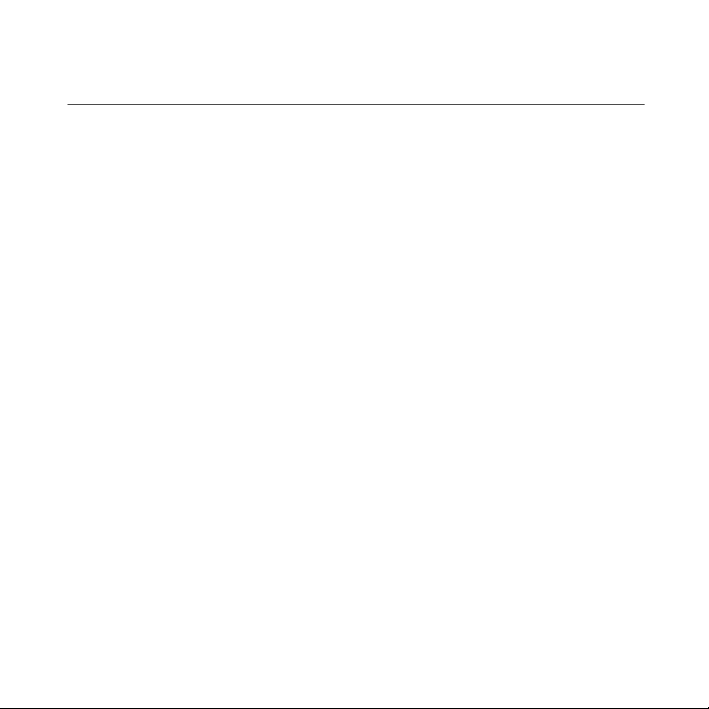
Авторское право
Все мобильные изделия производства компании GIGA-BYTE Communications, указанные в данном
документе, включая это устройство, принадлежности, программное обеспечение, текст, музыку и
изображения, являются собственностью компании GIGA-BYTE Communications либо переданы ей по
лицензии первоначальными изготовителями. Воспроизведение, передача, распространение или
хранение содержимого данного документа, полностью или частично, в любой форме без
предварительного письменного разрешения компании GIGABYTE Communications Inc. запрещено.
GIGA-BYTE Group, GIGA-BYTE Communications Inc.
S1200│0-1
Page 3
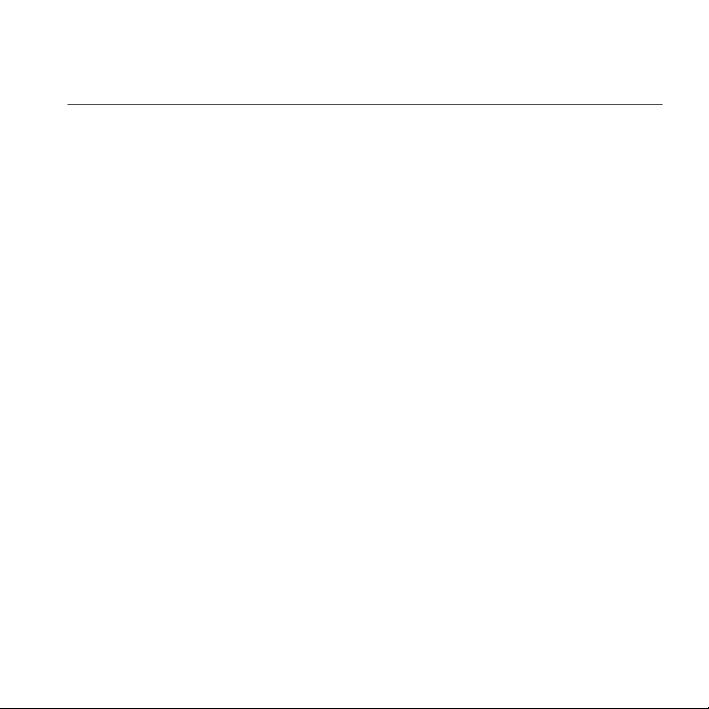
Правила безопасной эксплуатации
В данной главе содержится важная информация по безопасной и эффективной эксплуатации. Прежде
чем использовать устройство, прочтите эту информацию .
Воздействие радиочастотной (РЧ) энергии
Устройство содержит передатчик и приемник. Во включенном состоянии оно принимает и передает
РЧ-энергию. Используйте устройство соответствующим образом.
Данные по удельн ому коэффициенту поглощения (SAR)
Максимальные значения SAR для данного устройства при испытании для использования вблизи уха -
NCC: Макс. уровень SAR:
GSM 900 МГц: 0,422 Вт/кг.
DCS 1800 МГц: 0,286 Вт/кг.
UMTS 2100 МГц: 0,131 Вт/кг.
Правила безопасности за рулем
Соблюдайте местные законы и предписания о правилах пользования телефоном во время вождения.
ЗАПРЕЩАЕТСЯ использовать данное устройство при управлении любым транспортным средством,
если у вас нет гарнитуры hands-free.
Потенциально взрывоопасная атмосфера
Выключайте телефон заранее перед входом в любую зону с потенциальной взрывоопасной
атмосферой, такую как газовые станции, зоны с взрывоопасными химикатами или
легковоспламеняющимися предметами.
Безопасность во время полетов
Во время полета отключайте функции Wi-Fi, Bluetooth, сотовой связи и GPRS. Находясь на борту
самолета, выключайте свой телефон, если вас проинструктируют об этом.
Учреждения
Выключайте устройство в учреждениях, где об этом имеются специальные предупреждения. К таким
учреждениям могут относиться больницы или медицинские учреждения, где может использоваться
оборудование, восприимчивое к внешней РЧ-энергии.
Разрешенные принадлежности и батареи
Используйте только оригинальные или разрешенные производителем принадлежности, батареи и
зарядные устройства.
0-2
S1200│
Page 4
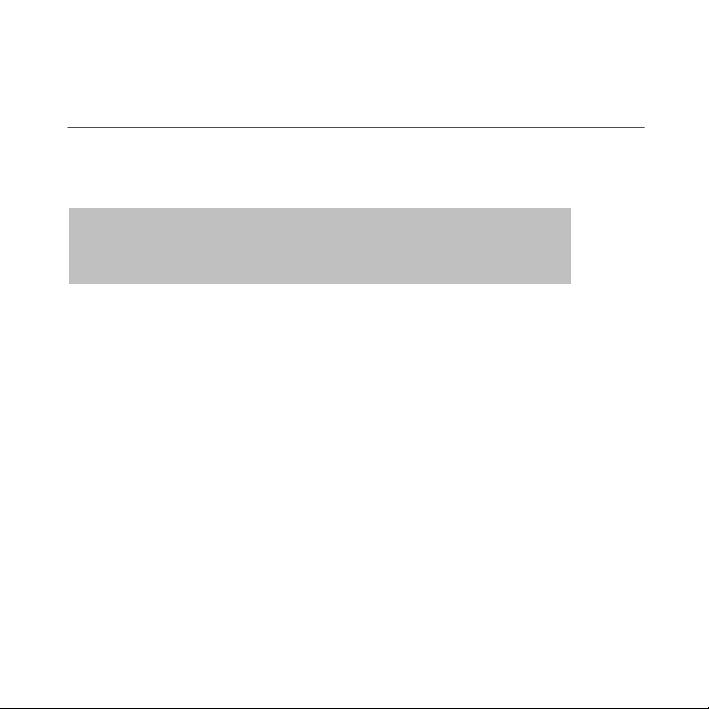
Идентификационные номера, выдаваемые органами
государственного регулирования
В целях нормативной идентификации вашему изделию присвоен номер модели S1200.
Для обеспечения продолжительной надежной и безопасной работы устройства используйте для
данного устройства только указанные ниже принадлежности.
Аккумуляторной батарее присвоен номер модели GPS-H01.
Примечание:
Данное изделие предназначено для использования с сертифицированным
источником питания ограниченной мощности класса 2 или класса 3 с номинальными
напряжением 5 В (пост.тока) и макс. током 1 А.
Уведомление для стран Европейского Союза
Наличие маркировки CE подтверждает соответствие изделия директивам комиссий Европейского
Союза: R&TTE (99/5/EC), EMC (89/336/EEC) и директивам по низковольтным устройствам (73/23/EEC и
2006/95/EC).
Соответствие данным директивам подразумевает соответствие следующим европейским нормам (в
скобках указаны эквивалентные международные стандарты)
• EN 60950-1 (IEC 60950-1)
Безопасность оборудования для информационных технологий.
• ETSI EN 301 511
Глобальная система мобильной связи (GSM); гармонизированные европейские нормы для станций
подвижной связи в диапазонах GSM 900 и GSM 1800, включающие основные требования статьи 3.2
директивы R&TTE (1995/5/EC).
• ETSI EN 301 489-1
Вопросы электромагнитной совместимости и радиочастотного спектра (ERM); обеспечение
электромагнитной совместимости (EMC) радиоаппаратуры и услуг радиосвязи; Часть 1: Общие
технические требования.
• ETSI EN 301 489-7
Вопросы электромагнитной совместимости и радиочастотного спектра (ERM); обеспечение
электромагнитной совместимости (EMC) радиоаппаратуры и услуг радиосвязи; Часть 7: Особые
условия для подвижного и переносного радиотехнического и вспомогательного оборудования для
0-3
S1200│
Page 5
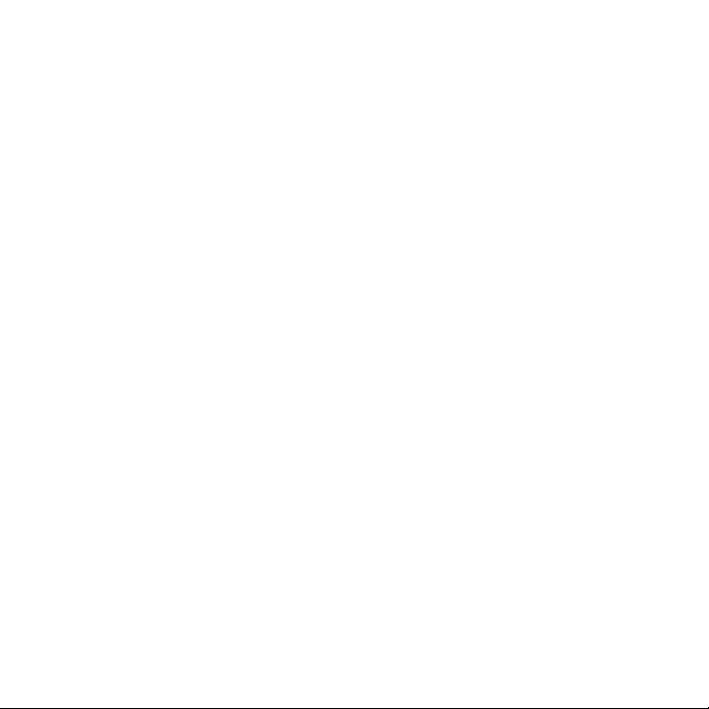
систем цифровой сотовой радиосвязи (GSM и DCS).
• ETSI EN 301 489-17
Вопросы электромагнитной совместимости и радиочастотного спектра (ERM); обеспечение
электромагнитной совместимости (EMC) радиоаппаратуры и услуг радиосвязи; Часть 17: Особые
условия для широкополосных передающих систем в диапазоне 2,4 ГГц и высокопроизводительного
оборудования для радиочастотных локальных сетей большой мощности, работающих в диапазоне 5
ГГц.
• ETSI EN 300 328
Вопросы электромагнитной совместимости и радиочастотного спектра (ERM); Широкополосные
передающие системы, оборудование передачи данных в диапазоне 2,4 ГГц ISM, использующее
технологии распределенной модуляции спектра.
Меры безопасности в отношении воздействия ВЧ-излучения
• Используйте только такие принадлежности, которые разрешены изготовителем изделия либо не
содержат металлических компонентов.
• При использовании принадлежностей, которые не разрешены изготовителем изделия, могут быть
нарушены местные требования к уровню радиочастотного облучения, поэтому их не следует
использовать.
Воздействие радиочастотных (РЧ) сигналов
Устройство содержит передатчик и приемник радиосигналов. Уровень сигнала значительно ниже
ограничений, установленных международными нормами радиочастотного излучения. Эти ограничения
являются частью стандартных инструкций и образуют уровни запрета радиочастотного излучения для
населения. Инструкции основаны на стандартах по безопасности, первоначально установленных
международными ассоциациями стандартов.
• Американский национальный институт стандартов (ANSI) IEEE. C95.1-1992
• Национальный совет по защите от радиации и радиационным параметрам (NCRP). Доклад ‘86 года.
(1986 г.)
• Комиссия по защите от неионизирующих излучений (ICNIRP) 1996
• Министерство здравоохранения (Канада), Кодекс безопасности 6. Стандарты устанавливают важные
безопасные предельные нормы, обеспечивающие безопасность всех людей, независимо от возраста и
здоровья.
Стандарт излучения для беспроводных мобильных телефонов применяет единицу измерения,
называемую удельным поглощением радиочастотного излучения (SAR). Этот стандарт устанавливает
важные пределы безопасности, обеспечивает дополнительную защиту населения и учитывает
0-4
S1200│
Page 6
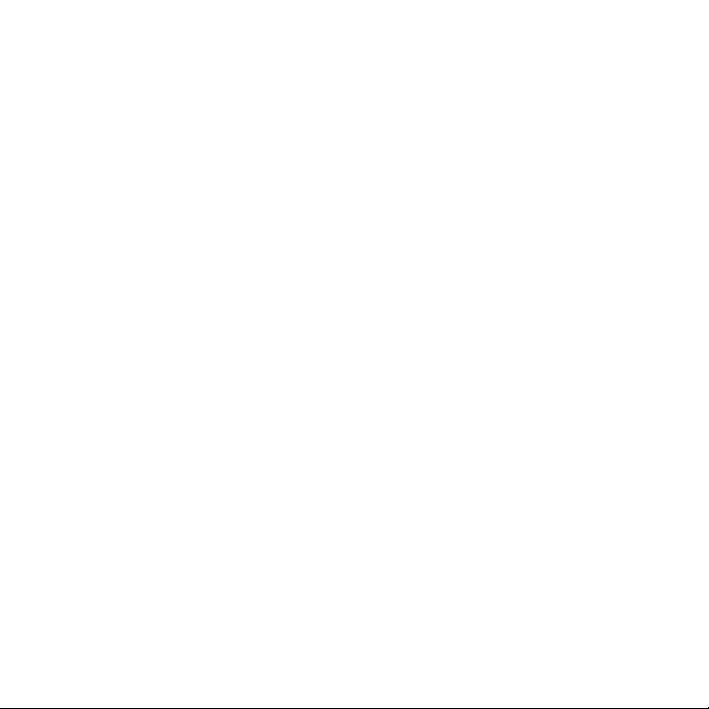
различные варианты эксплуатации.
Так же, как и пользователям других мобильных передающих радиоустройств, для удовлетворительной
работы этого устройства и безопасности пользователя рекомендуется не располагать антенну слишком
близко к каким-либо частям тела во время работы этого устройства.
Устройство имеет внутреннюю антенну. Используйте только прилагаемую встроенную антенну.
Использование неразрешенных или измененных антенн может привести к снижению качества связи и
повреждению телефон, в результате чего снизится его производительность и уровень SAR превысит
максимально допустимый.
Для обеспечения максимальной производительности телефон и соответствия уровня воздействия
ВЧ-излучения на человека требованиям соответствующих стандартов всегда используйте устройство
только в предназначенных для этого местах. При совершении вызова или ответе на телефонные звонки
не касайтесь и не удерживайте область антенны. При совершении или ответе на телефонные звонки не
касайтесь и не удерживайте область антенны. Это может привести к снижению качества связи и
увеличению энергопотребления устройства. Отсутствие физического контакта с областью антенны ПРИ
ИСПОЛЬЗОВАНИИ телефон обеспечивает наилучшее качество связи и максимальное время работы от
батареи.
Информация Ассоциации мобильных телекоммуникаций и Интернета
Кардиостимуляторы
Ассоциация производителей медицинских приборов (Health Industry Manufacturers Association)
рекомендует, чтобы мобильный телефон и кардиостимулятор находились друг от друга на расстоянии
минимум 15 сантиметров для предотвращения возможных помех в работе кардиостимулятора. Эти
рекомендации совпадают с результатами независимых исследований и рекомендациями организации
Wireless Technology Research, проводящей исследования беспроводных технологий. Люди,
использующие кардиостимуляторы, должны:
• ПОСТОЯННО держать телефон на расстоянии более 15 сантиметров от своего кардиостимулятора,
когда телефон ВКЛЮЧЕН.
• Не носить телефон в нагрудном кармане.
• Прикладывать телефон к уху со стороны, противоположной той, где носится кардиостимулятор, чтобы
свести к минимуму возможность возникновения помех. При любых подозрениях о возникновении помех
немедленно ВЫКЛЮЧИТЕ телефон.
Слуховые аппараты
Некоторые цифровые беспроводные телефоны могут вызывать помехи в работе слуховых аппаратов. В
этом случае обратитесь за советом в сервисный центр или позвоните в службу работы с заказчиками,
0-5
S1200│
Page 7
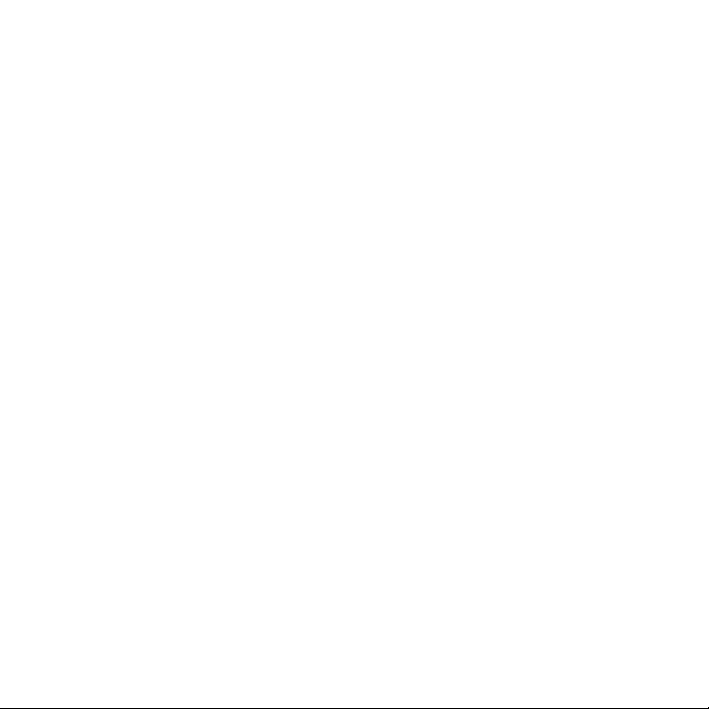
чтобы обсудить альтернативные варианты.
Другие медицинские устройства
Если вы используете какое-либо другое индивидуальное медицинское устройство, то
проконсультируйтесь с производителем вашего устройства, чтобы узнать, надежно ли оно
экранировано от внешнего излучения ВЧ-энергии. Ваш врач может помочь в получении этой
информации.
ВЫКЛЮЧАЙТЕ телефон при нахождении в медицинских учреждениях, если в них вывешены
соответствующие инструкции. В больницах и медицинских учреждениях может использоваться
оборудование, чувствительное к внешнему излучению ВЧ-энергии.
Замечание по Директиве WEEE
Директива об утилизации электрического и электронного оборудования (Waste Electrical and Electronic
Equipment, WEEE), вступившая в силу 13 февраля 2003 года в качестве закона Европейского Союза,
вызвала серьезные изменения в правилах обращения с электрическим оборудованием, срок службы
которого истек.
В первую очередь эта Директива направлена на то, чтобы сократить объем деталей, не подлежащих
переработке для повторного применения и рассчитанных только на уничтожение, и вместе с тем
стимулировать их вторичное использование, переработку и другие формы восстановления.
Наличие логотипа WEEE (показан слева) на изделии или на упаковке означает, что данное изделие
нельзя выбрасывать вместе с бытовыми отходами. Вы несете ответственность за утилизацию всех
ваших электрических и электронных устройств, содержащих вредные материалы, поэтому их следует
сдавать в специальные пункты приема для вторичной переработки. Такой специализированный сбор и
правильная утилизация электронного и электрического оборудования, отслужившего свой срок,
позволит нам сохранить природные ресурсы. Кроме того, надлежащая переработка электронного и
электрического оборудования обеспечит безопасность для здоровья человека и окружающей среды. За
подробными сведениями о сборе, утилизации и вторичной переработке пришедших в негодность
электрических и электронных приборов обращайтесь к местным властям, в службу сбора бытовых
отходов, магазин, где вы приобрели прибор или его изготовителю.
Соответствие требованиям Директивы по RoHS
Это устройство соответствует требованиям Директивы 2002/95/EC Европейского Парламента и Совета
Европы от 27 января 2003 года и дополнений к этой Директиве по ограничению использования
определенных видов опасных веществ в электрическом и электронном оборудовании (RoHS).
0-6
S1200│
Page 8
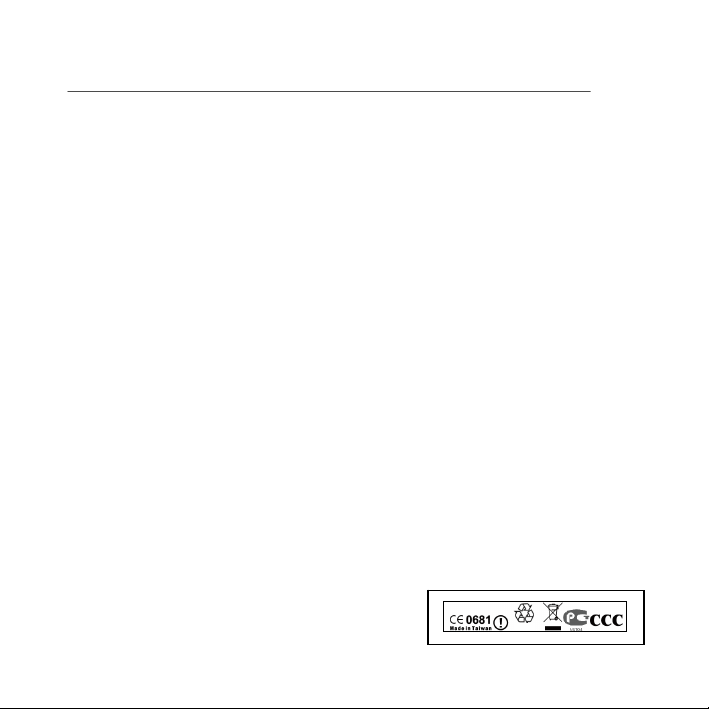
Общая информация
В данной главе содержится важная информация по безопасной и эффективной эксплуатации
устройства. Прочтите эту информацию, прежде чем использовать устройство. Игнорирование
следующих предупреждений может привести к нарушению закона.
• Прежде чем использовать устройство, убедитесь, что аккумулятор полностью заряжен.
• ЗАПРЕЩАЕТСЯ извлекать аккумулятор из устройства во время зарядки.
• Прежде чем вставить SIM-карту в устройство, убедитесь, что устройство выключено.
• ЗАПРЕЩАЕТСЯ разбирать устройство самостоятельно. Это должно быть сделано
уполномоченным специалистом.
• При нахождении в местах общего пользования используйте устройство в соответствии с
предупреждениями.
• В некоторых странах запись телефонного разговора считается нарушением закона. Всегда
спрашивайте разрешение у другой стороны, если вы собираетесь записать ваш разговор.
• Для защиты слуха – убавьте громкость, прежде чем использовать наушники или другие
аудиоустройства.
• Чтобы не повредить сенсорный экран и устройство, НЕ подвергайте устройство излишнему
физическому воздействию, и перед тем, как сесть, вынимайте телефон из кармана брюк. Также
рекомендуется нажимать сенсорный экран только пальцем или пером телефона. На экран,
треснутый из-за неправильного обращения, гарантия не распространяется.
• При долгом использовании, например, при разговорах по телефону, при зарядке батареи или при
просмотре веб-страниц, устройство может нагреваться. В большинстве случаев – это нормально.
• Refer servicing to the provider, or an authorized technician under the following conditions: 1. Повреждение
устройства. 2. Ненормальное функционирование устройства, несмотря на соблюдение инструкций.
3. Намокание устройства. 4. Попадание на устройство жидкостей или падение на него посторонних
предметов.
• Не вставляйте в разъемы и отверстия не разрешенные для этого предметы.
• Не кладите устройство рядом с кухонными плитами, батареями отопления, обогревателеми и
другими источниками тепла.
• При переноске устройства из одного места в другое, где сильно отличается температура и/или
влажность, на устройстве или внутри него может сконденсироваться влага. Во избежание
повреждения устройства дайте влаге испариться, прежде чем его использовать.
• Во избежание повреждения устройства, не устанавливайте устройство на неустойчивых столах,
штативах, подставках и т.п.
• Перед чисткой корпуса отсоедините от него кабели. Для чистки сенсорного экрана используйте
влажную салфетку; ЗАПРЕЩАЕТСЯ использовать жидкие или аэрозольные очистители.
0-7
S1200│
Page 9
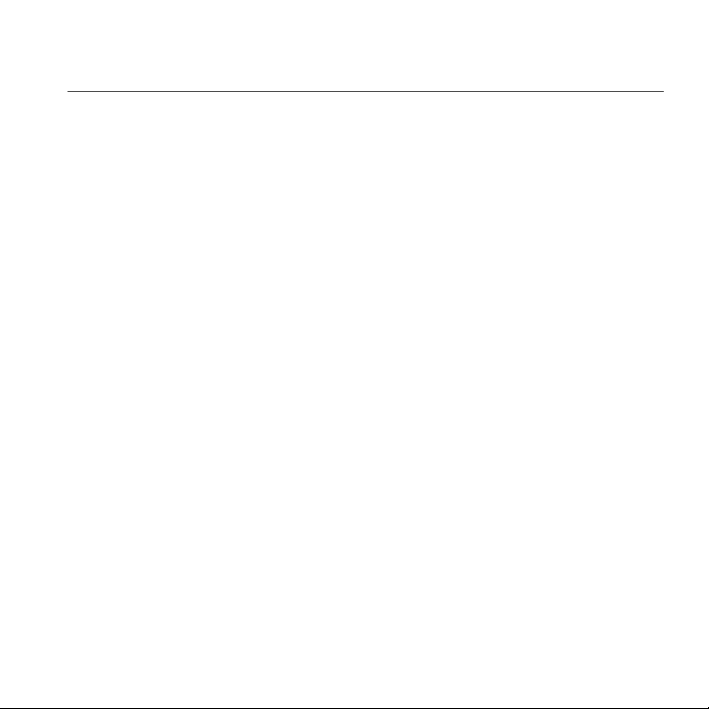
Содержание
Авторское право ....................................................................................................................................... 0-1
Правила безопасной эксплуатации......................................................................................................... 0-2
Идентификационные номера, выдаваемые органами государственного регулирования .................. 0-3
Общая информация ................................................................................................................................. 0-7
Глава 1 Общие сведения....................................................................................................................... 1-1
1.1 Информация об изделии.................................................................................................................... 1-1
1.2 Батарея ............................................................................................................................................... 1-3
1.3 SIM-карта............................................................................................................................................. 1-4
1.4 Блокировка/разблокировка устройства............................................................................................. 1-4
1.5 Ориентация экрана............................................................................................................................. 1-5
1.6 Информация на дисплее.................................................................................................................... 1-5
Глава 2 Функции телефон ..................................................................................................................... 2-1
2.1 Использование телефон.................................................................................................................... 2-1
2.2 Прием или сброс звонка..................................................................................................................... 2-2
2.3 История звонков ................................................................................................................................. 2-2
2.4 Видеозвонки........................................................................................................................................ 2-3
2.5 Дополнительные сведения ................................................................................................................ 2-4
Глава 3 Метод ввода .............................................................................................................................. 3-1
3.1 Метод ввода........................................................................................................................................ 3-1
3.2 Рисование ........................................................................................................................................... 3-1
3.3 Запись звуковой заметки.................................................................................................................... 3-2
Глава 4 Параметры................................................................................................................................. 4-1
4.1 Личные ................................................................................................................................................ 4-2
4.2 Система............................................................................................................................................... 4-2
Глава 5 Синхронизация ......................................................................................................................... 5-1
5.1 О программе ActiveSync.....................................................................................................................5-1
5.2 Установка и применение ActiveSync ................................................................................................. 5-1
5.3 Синхронизация через Bluetooth......................................................................................................... 5-2
Глава 6 Подключения ............................................................................................................................ 6-1
6.1 Доступ к Интернету............................................................................................................................. 6-1
6.2 Параметры подключения GPRS........................................................................................................ 6-1
6.3 Передача данных по Bluetooth...........................................................................................................6-2
6.4 Общий Интернет................................................................................................................................. 6-3
6.5 Wi-Fi ..................................................................................................................................................... 6-3
6.6 USB...................................................................................................................................................... 6-3
0-8
S1200│
Page 10
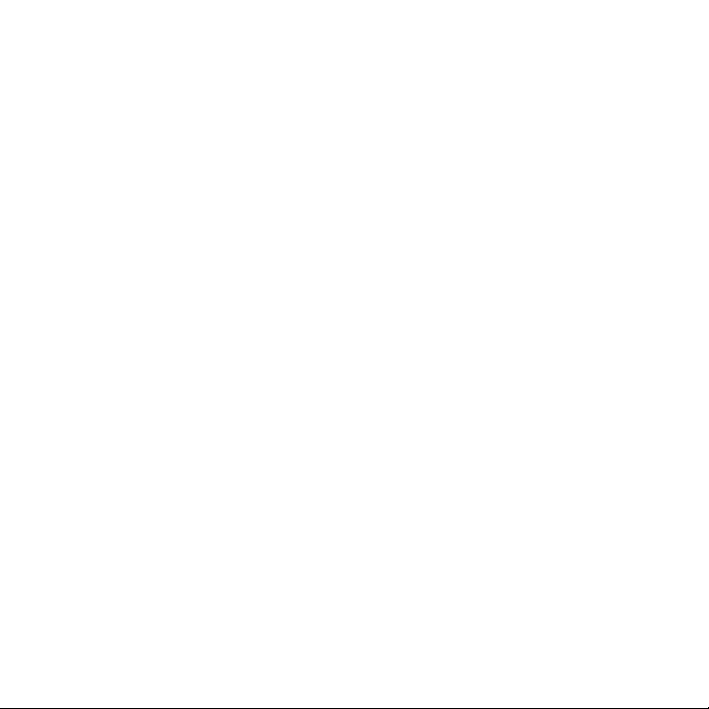
Глава 7 Сообщения ................................................................................................................................7-1
7.1 SMS\MMS ............................................................................................................................................ 7-1
7.2 Настройка учетной записи эл. почты ................................................................................................ 7-2
7.3 Использование эл.почты.................................................................................................................... 7-2
7.4 Синхронная обработка эл.почты....................................................................................................... 7-3
7.5 Прямая загрузка эл.почты.................................................................................................................. 7-3
7.6 Messenger............................................................................................................................................ 7-4
Глава 8 Мультимедиа ............................................................................................................................ 8-1
8.1 Камера................................................................................................................................................. 8-1
8.2 Режим видео ....................................................................................................................................... 8-3
8.3 Диктофон............................................................................................................................................. 8-5
8.4 Фото и видео ....................................................................................................................................... 8-5
8.5 JAVA ....................................................................................................................................................8-6
8.6 FМ-Pадио.............................................................................................................................................8-6
8.7 Просмотр фото .... 8-6 ...............................................................................................................................
8.8 Проигрыватель Потоковые ............................................................................................................... 8-7
Глава 9 Приложения...............................................................................................................................9-1
9.1 Календарь ........................................................................................................................................... 9-1
9.2 Контакты.............................................................................................................................................. 9-1
9.3 Задачи ................................................................................................................................................. 9-2
9.4 Microsoft Office Mobile......................................................................................................................... 9-3
9.5 Проигрыватель Windows Media .........................................................................................................9-4
9.6 Internet Explore.................................................................................................................................... 9-5
9.7 Калькулятор ........................................................................................................................................ 9-5
9.8 Расширенный калькулятор ................................................................................................................ 9-5
9.9 Игры..................................................................................................................................................... 9-5
9.10 Секундомер....................................................................................................................................... 9-5
9.11 NF Browser ........................................................................................................................................9-6
Глава 10 Программы.............................................................................................................................. 10-1
10.1 Zip ......................................................................................................................................................10-1
10.2 Быстрое GPS.....................................................................................................................................10-1
10.3 GPS-трекинг ...................................................................................................................................... 10-1
10.4 Сообщение о местонахождении...................................................................................................... 10-3
10.5 Диспетчер SIM ..................................................................................................................................10-4
10.6 Spb Backup ........................................................................................................................................ 10-4
10.7 Поиск телефона................................................................................................................................10-5
10.8 Удаленный рабочий стол мобильный ............................................................................................. 10-6
10.9 Voice Commander.............................................................................................................................. 10-6
0-9
S1200│
Page 11
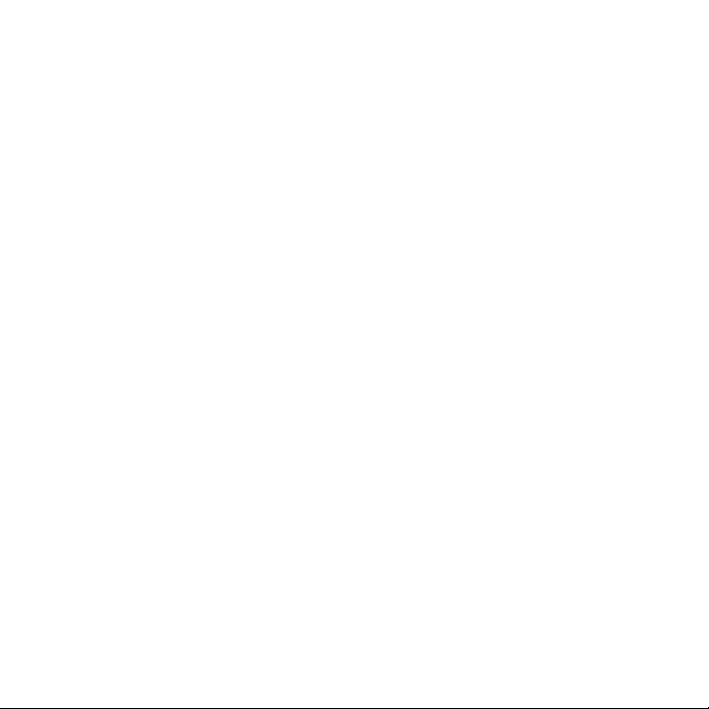
10.10 MSN Weather................................................................................................................................... 10-6
10.11 MSN Money...................................................................................................................................... 10-6
Глава 11 Технические характеристики ............................................................................................... 11-1
Глава 12 Типичные вопросы ................................................................................................................ 12-1
0-10
S1200│
Page 12
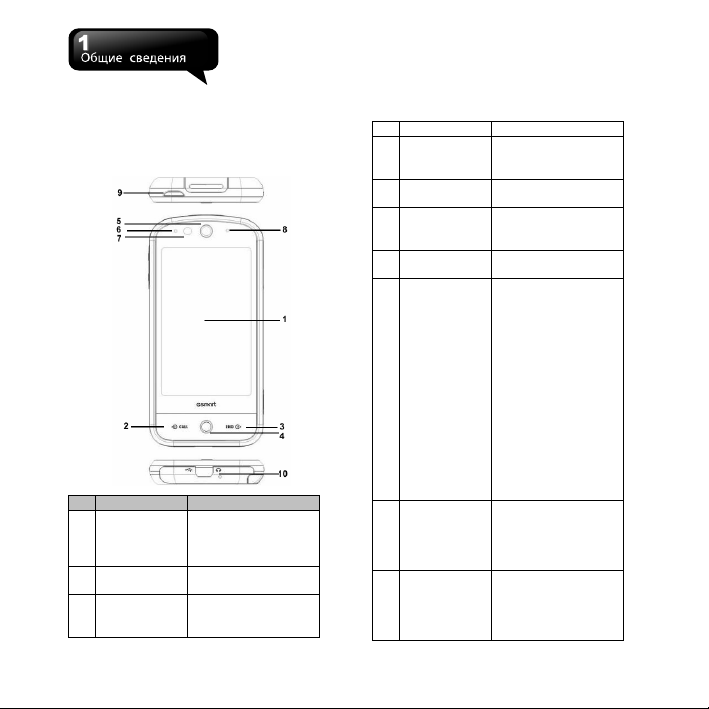
1. Общие сведения
1.1 Информация об изделии
В этом разделе вы ознакомитесь с аппаратной
частью изделия.
№ Элементы Функции
Сенсорный
1
экран
2 Кнопка Call
3 Кнопка End
Экран изделия.
Элементы на экране
выбираются пером
(стилусом).
Позвонить / Ответить
на звонок.
Завершение звонка /
Возврат к экрану
«Сегодня» из других
Кнопка
4
Confirm
Приемник/Дин
5
амик
Датчик
6
освещения
Передний
7
объектив
8 Индикатор
Кнопка
9
питания
Гнездо
10
мини-USB
экранов.
Активация функции
выбранного на экране
ярлыка.
Воспроизведение
голоса и мелодий.
Для автоматического
регулирования
подсветки.
Используется для
видеосвязи.
Цвет индикатора
показывает
различные состояния
устройства.
Зеленый:
Обнаружена сеть
мобильной связи.
Красный: Включена
зарядка.
Синий: Включен
Bluetooth.
Оранжевый:
Включена сеть Wi-Fi.
Пурпурный:
Обнаружен сигнал
GPS
Прижмите на
несколько секунд,
чтобы
включить/выключить
устройство.
Подключение кабеля
USB для зарядки
батареи,
синхронизации
данных с настольным
S1200│
1-1
Page 13
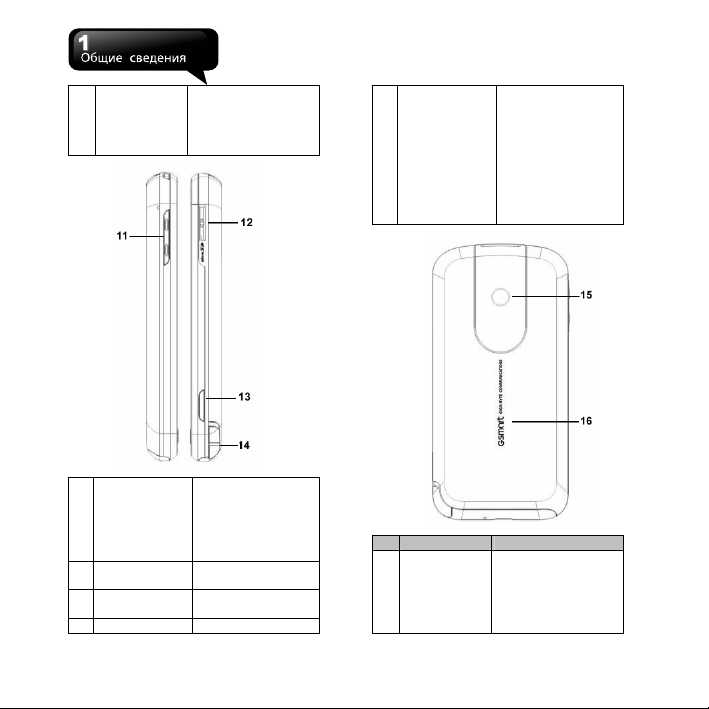
ПК и передачи
данных. Также
используется для
подключения
гарнитуры.
способами:
Касание: коснитесь
пером нужного
элемента и отнимите
его от экрана.
Прижатие: прижмите
перо к нужному
элементу до
появления
всплывающего меню.
Боковая
11
кнопка
12 Гнездо MicroSD
13 Кнопка камеры
14 Перо Перо используется 2
Для выбора
настроек,
регулировки
громкости и
фокусного
расстояния камеры.
Для установки карты
MicroSD.
Для включения
камеры.
№ Элементы Функции
Объектив
15
камеры
1-2
S1200│
КМОП-камера сзади
изделия для съемки
качественных
видеоклипов и
фотографий с
разрешением 3
Page 14
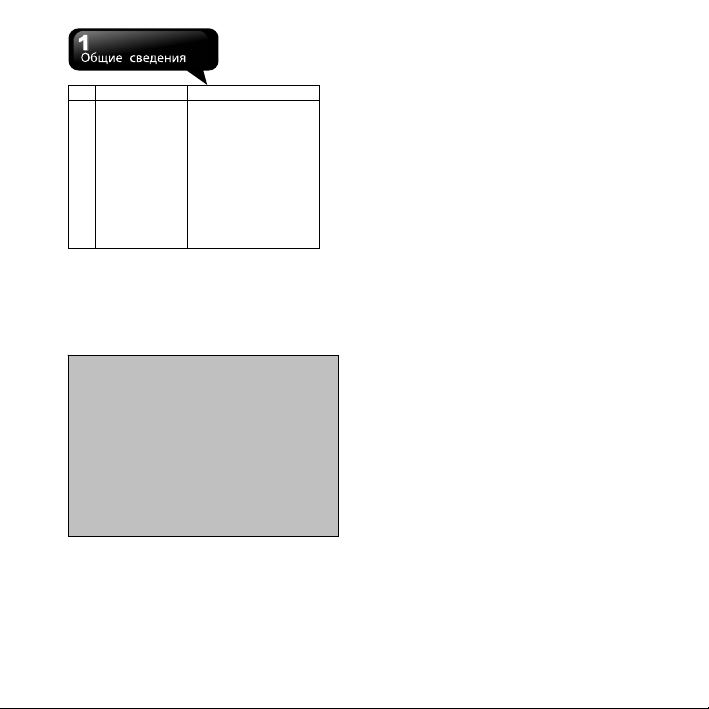
Мпикс.
Сняв крышку батареи,
установите батарею и
вставьте в держатель
SIM-карту.
Крышка
16
батареи
1.2 Батарея
Изделие поставляется со сменной
перезаряжаемой литий-полимерной батареей.
Время работы батареи в режиме ожидания и в
режиме разговора зависит от вашей сети и от
интенсивности использования телефон.
Примечание: Использование с этим
телефоном батарейных блоков или
адаптеров питания (зарядных устройств),
не рекомендованных (не одобренных)
компанией GSmart, может представлять
опасность и может привести к
аннулированию любых разрешений и
гарантий в отношении этого изделия.
Когда зарядник не используется,
отсоединяйте его от источника
электроэнергии.
Откройте крышку батареи
Протолкните крышку батареи вверх и снимите ее.
Зарядка батареи
Перед первым использованием устройства
требуется установить и выполнить полную
Уберите перо и
крышку батареи.
Найдите кнопку
сброса. Прижмите
кнопку для сброса
настроек телефон.
зарядку батареи. Батарею можно зарядить двумя
способами.
1. Универсальный адаптер питания: Подключите
адаптер питания в подходящую сетевую
розетку и вставьте соединитель в зарядное
гнездо устройства. Зарядка батареи начнется
автоматически.
2. Кабель USB: Подключите устройство к ПК с
помощью кабеля USB из комплекта поставки.
Включение телефон
Для включения телефон прижмите на несколько
секунд кнопку питания.
Выключение телефон
Для выключения телефон также прижмите на
несколько секунд кнопку питания.
Для снижения энергопотребления можно
уменьшить уровень яркости и время подсветки
экрана.
Коснитесь «Пуск» > «Параметры» >
«Электропитание» > вкладка «Дополнительно» и
выберите время подсветки. Эта настройка
позволяет экономить Электропитание.
Заряд батареи
Коснитесь «Пуск» > «Параметры» >
«Электропитание» > вкладка «Питание от
аккумулятора». Уровень заряда отображается в
строке состояния.
Спящий режим
1. Спящий режим – это режим пониженного
потребления энергии для экономии заряда
батареи. Телефон автоматически переходит в
спящий режим после определенного периода
бездействия. Перевести устройство в спящий
режим можно и вручную – нажатием кнопки
питания. Подсветка экрана погаснет и
устройство перейдет в спящий режим. Когда
S1200│
1-3
Page 15
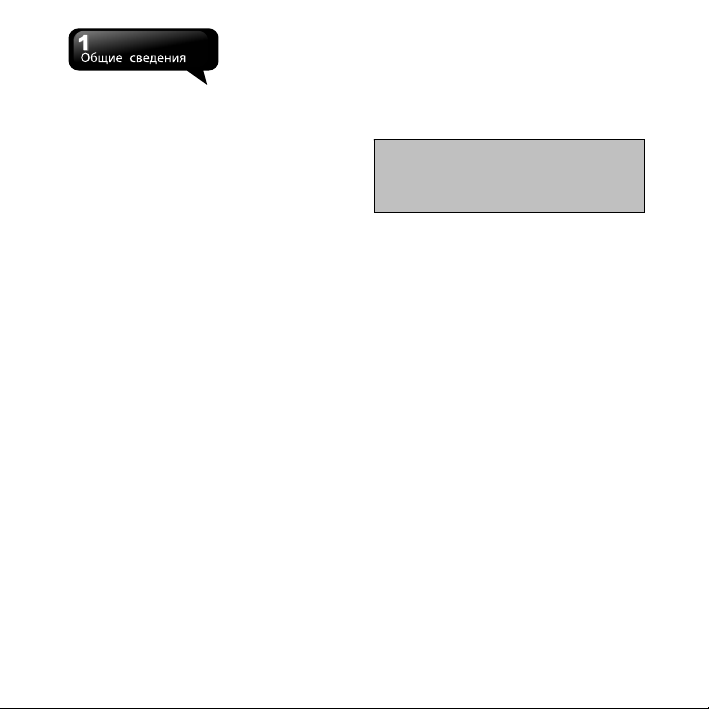
устройство находится в спящем режиме, оно
не отвечает ни на какие действия,
прикосновения к экрану или клавиатуре.
2. Для выхода из спящего режима нажмите
кнопку питания еще раз.
3. Вы можете настроить время перехода в
спящий режим. В спящий режим устройство
переходит автоматически, когда в течение
заданного времени с телефоном не
совершалось никаких действий.
˙Коснитесь «Пуск» > «Параметры» >
«Электропитание» > вкладка
«Дополнительно».
˙Выберите нужный период времени на вкладке
«При питании от аккумулятора» или «При
питании от внешнего источника».
˙Коснитесь «ОК» для сохранения настройки.
1.3 SIM-карта
Перед установкой/извлечением SIM-карты
убедитесь, что устройство выключено и не
подключено ни к какому источнику питания.
1. Протолкните крышку батареи вверх и снимите
ее.
2. Найдите держатель SIM-карты в правом
верхнем углу устройства.
3. Вставьте SIM-карту в держатель, расположив
SIM-карту металлическими контактами вниз.
4. Вставьте держатель обратно в гнездо батареи
и верните крышку батареи на место.
5. Вдвиньте крышку батареи на место до щелчка.
1.4 Блокировка/разблокировка
устройства
1. Заприте устройство:
Чтобы запереть устройство, нажмите «Пуск» >
«Блокировка». Запертое устройство не
реагирует на касания экрана или клавиатуры.
2. Отоприте устройство:
Чтобы отпереть устройство, нажмите ярлык
«Разблокировать» на экране.
Примечание: Процедура
запирания/отпирания выполняется на
стандартном экране блокировки Windows.
Настройка дополнительной защиты
Установите личный пароль для защиты телефон.
Надежный пароль должен состоять не менее чем
из 7 символов, представляющих собой
комбинацию из заглавных и строчных букв, цифр
и знаков препинания.
1. Нажмите «Пуск» > «Параметры» >
«Блокировка»
2. Чтобы включить эту функцию, укажите, как
долго устройство должно находиться в
выключенном состоянии, прежде чем
запросить пароль для использования.
Коснитесь «Запрос при бездействии долее:».
3. Выберите тип пароля, который вы хотите
использовать: Надежный буквенно-цифровой
или простой ПИН.
4. Введите пароль, затем введите его опять в
поле «Подтверждение».
5. На вкладке «Подсказка» можно указать
подсказку для пароля на случай, если вы
забудете пароль. Эту подсказку смогут видеть
другие.
6. На вкладке «Дисплей» можно настроить экран
блокировки.
˙Если настроено подключение устройства к
сети, тогда для обеспечения безопасности сети
используйте надежный пароль.
˙Если пароль утерян, тогда для получения
доступа к устройству вам потребуется сбросить
параметры устройства. Сброс удалит все
S1200│
1-4
Page 16
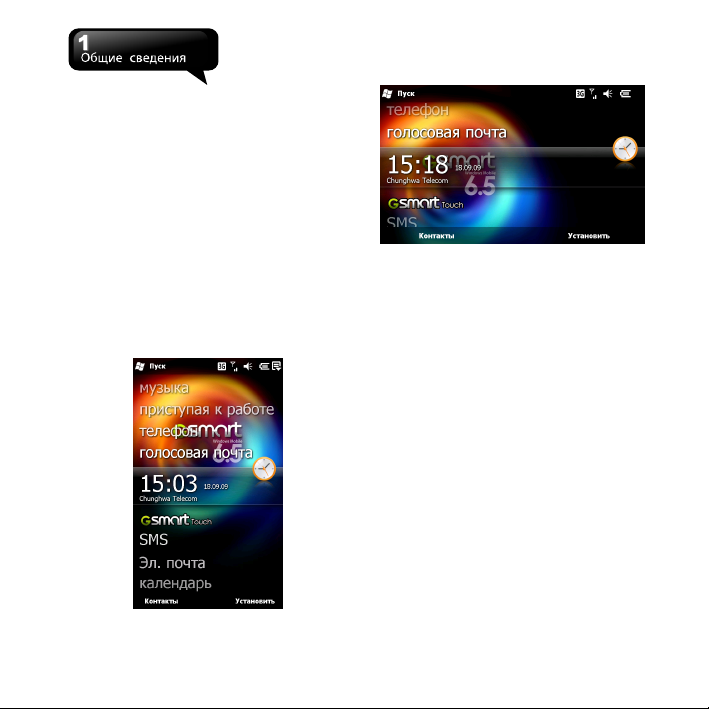
файлы, данные и программы.
˙Если вы использовали ActiveSync, чтобы
создать резервную копию файлов, все ваши
программные данные могут быть
восстановлены.
1.5 Ориентация экрана
Вы можете поменять ориентацию экрана. Для
некоторых программ удобнее использовать
книжную ориентацию экрана, а для чтения
длинных текстовых файлов лучше подходит
альбомная ориентация.
Коснитесь «Пуск» > «Параметры» > «Система» >
«Экран» > вкладка «Общие».
1. На вкладке «Общие» выберите нужную
ориентацию: «Книжная», «Альбомная» (для
правши) или «Альбомная» (для левши).
2. Нажмите ОК, экран изменится согласно
вашему выбору.
Книжная
1.6 Информация на дисплее
На главном экране отображается следующая
информация:
1. Меню «Пуск»
Для окрытия меню «Пуск» коснитесь ярлыка
«Пуск». Чтобы вернуться к экрану «Сегодня»
из любого режима, нажмите «Пуск» >
«Сегодня».
2. Область меток и индикации
Показывает значки уведомлений и состояние
системы. Касаясь этих значков вы получаете
доступ к параметрам соответствующих
функций.
3. Экран «Сегодня»
На экране «Сегодня» в этой области
содержатся ярлыки программ и важная
текущая информация. Для настройки
параметров экрана «Сегодня», нажмите
«Пуск» > «Параметры» > «Сегодня».
4. Строка команд
В разных режимах в этой строке могут
отображаться команды меню, панель ввода,
команды создания и редактирования файлов и
др.
5. Всплывающее окно
Обеспечивает быстрый доступ к командам
Альбом ная
S1200│
1-5
Page 17
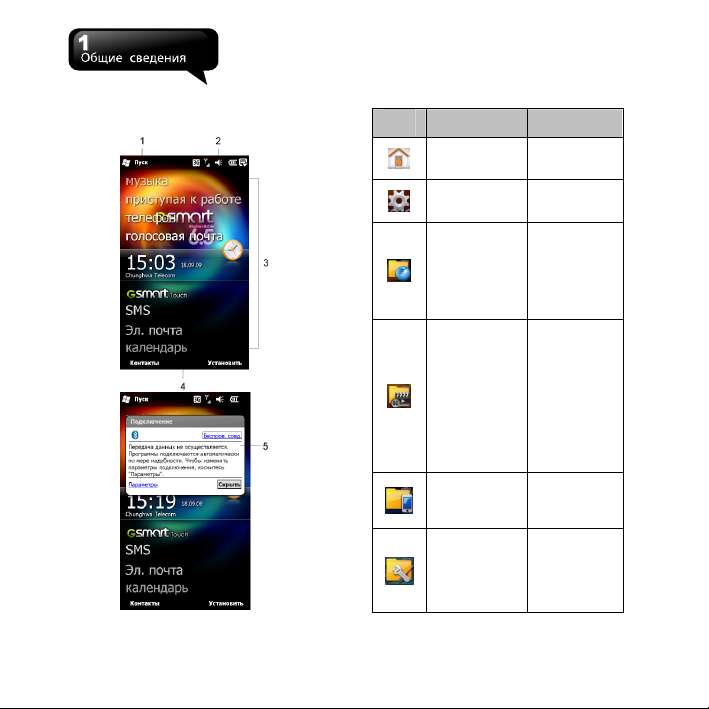
функций. Для выполнения действия коснитесь
нужной команды. Чтобы убрать всплывающее
окно, коснитесь в другой области экрана.
Меню «Пуск»
Знач
ки
Программы Описание
Сегодня
Параметры
Программа
GPS
Мультимеди
а
Менеджер
телефона
Утилиты
Открывает
экран
«Сегодня».
Открывает
настройки
устройства.
GPS-трекин,
Сообщение
о
местонахожд
ении,
Быстрое
GPS
JAVA,
Камера,
Диктофон,
Фото и
видео,
FМ-Pадио,
Просмотр
фото,
Проигрывате
ль
Потоковые
Общий
Интернет,
Диспетчер
SIM.
Калькулятор,
Zip, Spb
Backup,
Секундомер,
Расшир.
калькулятор
S1200│
1-6
Page 18
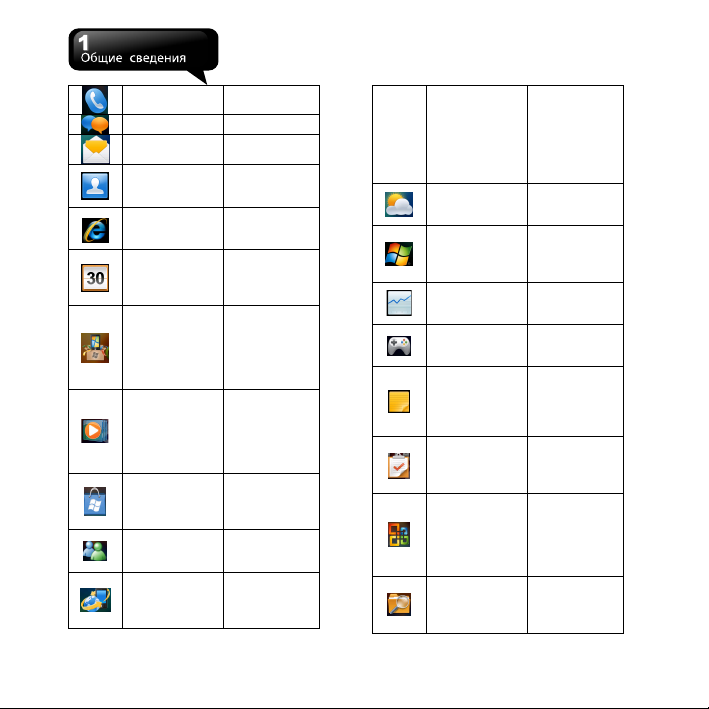
Телефон
SMS SMS\MMS.
Электронная
почта
Контакты
Internet
Explorer
Календарь
Приступая к
работе
Windows
Media
Marketplace
Messenger
Microsoft My
Phone
Функции
телефона
Настройка
эл.почты
Ваши
телефонные
контакты.
Сетевой
обозревател
ь.
Для
контроля
вашего
расписания.
Краткая
справка по
часто
используем
ым
функциям.
Воспроизвед
ение
звуковых и
видеофайло
в на
телефоне.
Магазин для
приобретени
я новых
программ.
Выполняет
функции
MSN.
Служба My
Phone
позволяет
синхронизир
MSN Weather
Windows Live
MSN Money
Office Mobile
Проводник
Игры
Заметки
Задачи
овать
данные
телефона с
вашим
профилем в
службе My
Phone.
Просмотр
информации
о погоде.
Панель
поиска Live
Search от
Microsoft.
Просмотр
котировок
акций.
Bubble
Breaker,
Косынка
Для записи
заметок,
напоминани
й или
рисунков.
Для контроля
ваших
незавершенн
ых дел.
Word Mobile,
Excel Mobile,
PowerPoint
Mobile, and
OneNote
Mobile.
Управление
файлами в
устройстве и
на карте
S1200│
1-7
Page 19
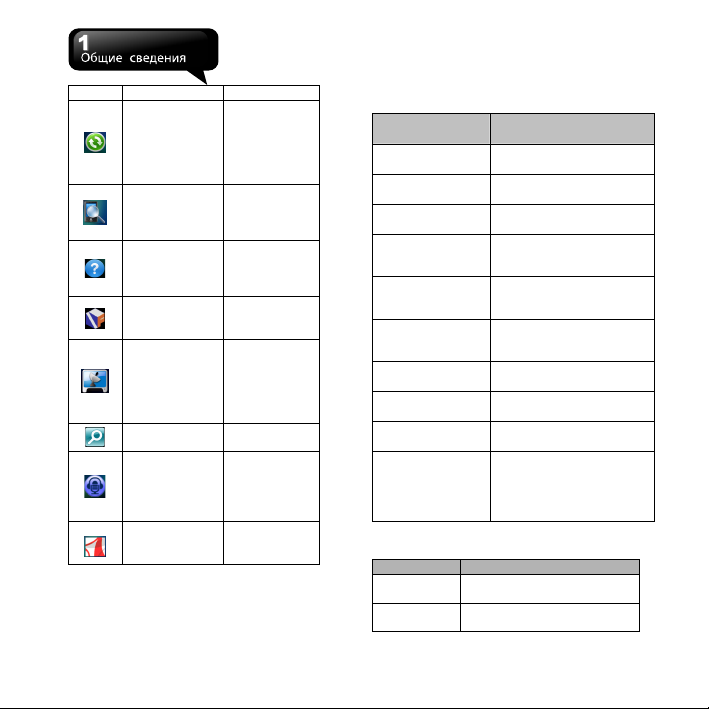
памяти.
Передает
данные
Active Sync
Поиск
телефона
Справка
NF Browser
Удаленный
рабочий
стол
мобильный
Поиск Live
Search
Voice
Commander
Adobe
Reader LE
между
компьютеро
м и
устройством.
Поиск
данных,
программ и
файлов.
Помощь по
использован
ию
программ.
Сетевой
обозревател
ь.
Удаленное
управление
настольным
компьютеро
м с вашего
телефон.
Live Search.
Запуск
программ и
функций
голосовой
командой.
Для чтения
файлов
Adobe PDF.
Параметры
Нажмите «Пуск» > «Параметры»
Программы Описание
Bluetooth
Часы и сигналы
Блокировка
Электропитание
Звуки и
уведомления
Сегодня
Подключения
Личные
Система
Microsoft My Phone
Нажмите «Пуск» > «Параметры» >
«Подключения».
Программы Описание
Перекл.
диапазона
Передача
Настройки функций
Bluetooth.
Настройка времени и
будильников.
Позволяет установить для
устройства личный пароль.
Состояние питания и
мощности беспроводной
связи.
Настройка оповещений,
звуковых сигналов и
вибровызова.
Настройка функций,
отображаемых на экране
«Сегодня».
Дополнительные настройки
подключений
Дополнительные личные
настройки.
Дополнительные настройки
системы.
Служба My Phone позволяет
синхронизировать данные
телефона с вашим
профилем в службе My
Phone.
Выбор частотного диапазона.
Можно выбрать получение
всех входящих передач.
S1200│
1-8
Page 20
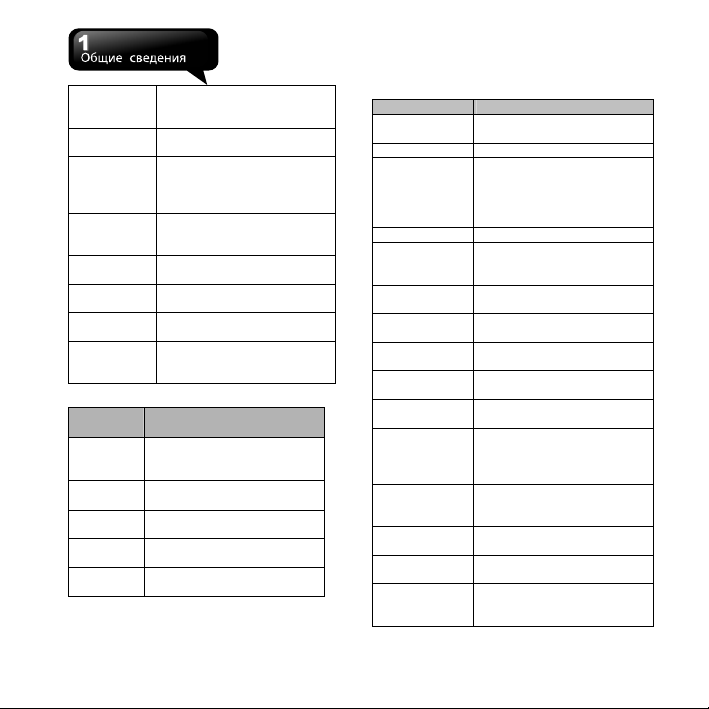
Сотовое
вещание
Подключения
Регистрация в
домене
Мастер
Настройки
GPRS
Установить
SMS
USB
Wi-Fi
Беспров. соед.
Нажмите «Пуск» > «Параметры» > «Личные»
Прием данных и новостей по
каналу вещания от
поставщика услуг.
Настройки и управление
модемными соединениями.
Регистрация домена
позволяет подключить
телефон к информационным
ресурсам компании.
Основные настройки
GPRS-соединения.
Параметры отправки
текстовых сообщений
Для подключения Active Sync
и устройства чтения SD-карт.
Параметры беспроводной
сети.
Вкл/выкл Wi-Fi, Bluetooth,
Телефон, GPRS, Push E-mail и
«Режима полета».
Программы Описание
Кнопки
Установки
телефона
Ввод
Данные о
владельце
Телефон
Назначение комбинаций
клавиш определенным
программам.
Позволяет настроить
параметры звонков.
Настройка метода ввода
текста.
Вы можете ввести вашу
личную информацию.
Настройки функций вашего
телефон.
Нажмите «Пуск» > «Параметры» > «Система».
Программы Описание
Сведения
Подсветка Настройки подсветки.
Сертификаты
Профиль ЦП Управление питанием ЦП.
Обратная связь
Сведения об
устр-ве
Шифрование
Отчеты об
ошибках
Управляемые
программы
Память
Настройки
быстрого меню
Язык и
стандарты
Удаление
программ
Форматир.
Системы
Экран
Содержит информацию об
устройстве.
Для идентификации телефон
другими устройствами для
предотвращения
несанкционированного
доступа.
Связь со службой «Программы
повышения
удовлетворенности клиентов».
Просмотр информации об
устройстве.
Шифрование данных на карте
Micro SD.
Отчеты об ошибках в работе
системы.
Просмотр установленных
программ.
Состояние памяти и
запущенные программы.
Для настройки часто
используемых функций можно
включить быстрое меню
настроек.
Настройки региона, формата
чисел, валюты, времени и
даты.
Удаление программ с
устройства.
Восстановить невыполненные
установки в устройстве.
Настройка ориентации экрана,
выравнивания экрана и
размера текста.
S1200│
1-9
Page 21

Просмотр запущенных
Диспетчер задач
Параметры
Voice
Commander
Область меток и индикации
В этой области отображается состояние и
уведомления системы. Касаясь значков вы
получаете доступ к параметрам соответствующих
функций.
Тип
индикатора Значки Описание
Батарея
Вызовы
Подключен
ия
приложений. Вы можете
просмотреть количество
занимаемой ими памяти и
загрузку ЦП.
Параметры активации
программ и функций голосовой
командой.
Полный заряд
батареи.
Низкий заряд
батареи. Зарядите
ее.
Батарея заряжается.
Переадресация
вызова.
Вызов на удержании.
Передача данных.
Имеются
пропущенные звонки.
Режим разговора
Сеть HSDPA
подключена.
Сеть 3G подключена.
GPRS в зоне
доступа.
GPRS подключена.
Сигнал
Сообщения
Громкость
Подключение к
GPRS.
Включен Bluetooth.
Включен Wi-Fi; Wi-Fi
в зоне доступа; Wi-Fi
подключена.
Сильный сигнал.
Нет сигнала.
Роуминг.
Попытка
подключения
сигнала GPS, сигнал
подключен.
Попытка
подключения
GPS-слежения.
GPS-слежение
подключено.
Поиск GPS-сигнала
сообщения места.
Обнаружен
GPS-сигнал
сообщения места.
У вас новые
сообщения.
У вас новые
голосовые
сообщения.
У вас новые
мгновенные
сообщения.
Системная
громкость.
Громкость телефон.
Звонок включен.
S1200│
1-10
Page 22

Быстрое
меню
настроек
Звонок выключен.
Быстрое меню
настроек позволяет
настраивать часто
используемые
функции.
S1200│
1-11
Page 23

2. Функции телефон
2.1 Использование телефон
Для доступа к функциям телефон нажмите кнопку
Call. Перед использованием функций телефон,
вставьте SIM-карту.
Экран «Телефон»
1. Имя оператора
2. Набранный вами номер
3. Журнал звонков
4. Стирание номеров
5. Позвонить
6. Сделать видеовызов
7. Контакты
8. Клавиатура
9. Скрыть клавиатуру
10. Меню
3. Без звука
4. Отбой
Экран «Входящий звонок»
1. Фото, имя и номер абонента.
2. Ответить
При ответе на звонок на экране отображаются
следующие элементы:
1. Фото, имя и номер абонента.
2. Истекшее время
3. Динамик (вкл/выкл)
4. Звук (выкл/вкл)
5. Удержать/Возобновить вызов
6. Заметка
7. Контакты
8. Отбой
9. Клавиатура
10.Меню
2-1
S1200│
Page 24

Звонок из списка контактов
Нажмите ярлык «Контакты» на экране «Сегодня»,
чтобы войти в список контактов.
В поле поиска введите часть имени контакта или
номера телефона, который вы хотите найти,
телефон проведет поиск контактов, которые
соответствуют вашему запросу. Кроме того,
быстро находить контакты можно касаясь букв на
левой стороне экрана. Для скрытия меню
«Контакты» нажмите , а чтобы снова показать
это меню, нажмите .
1. Для просмотра всех контактов, найденных по
первым буквам, протяните строку вверх или
вниз.
2. Чтобы позвонить, нажмите на нужном
контакте.
3. Нажмите «Меню» для просмотра других
команд.
Создание нового контакта
На экране "Контакты" нажмите "Создать". Затем
выберите “Контакт Outlook” или “Контакт SIM”.
После выбора типа контакта можно
отредактировать информацию о контакте.
1. Можно создать фото контакта, которое будет
отображаться на экране при звонке от
контакта.
2. Выбрав поле «Мелодия звонка» можно также
настроить мелодию звонка от контакта.
3. Нажмите "ОК" для сохранения нового контакта
и выйдите из экрана.
2.2 Прием или сброс звонка
При приеме звонка появляется уведомление о
звонке. Для ответа на звонок нажмите «Ответ»
или «Звонок». Для сброса или отказа от звонка
нажмите «Сброс» или кнопку «Отбой». При этом
вызов может быть перенаправлен на вашу
голосовую почту, если эта услуга поддерживается
оператором.
2.3 История звонков
История звонков содержит данные о всех
входящих, исходящих и пропущенных вызовах.
Для просмотра вы можете выбрать все или
только избранные звонки.
1. На экране «Сегодня» нажмите кнопку Call.
2. Затем коснитесь «Меню» и выберите
«Вызовы».
3. Коснитесь «Меню» и выберите нужную
команду. Функция «Фильтр» позволяет
просматривать разные категории звонков.
Команда “Счетчик звонков” позволяет
просмотреть общее время и число звонков от
абонентов.
4. Чтобы перезвонить, коснитесь контакта на
экране «Вызовы».
5. Чтобы открыть меню команд, прижмите на
время номер телефон в журнале звонков.
S1200│
2-2
Page 25

2.4 Видеозвонки
Кроме обычных вызовов программа
3G-Видеотелефон/ Phone Canvas позволяет
делать видеозвонки. Чтобы сделать
видеозвонок,выполните следующие действия.
Выполнение видеозвонка
1. Введите нужный номер в окне «Телефон».
2. Нажмите , чтобы сделать
видеовызов.
После установления видеосвязи экран
программы 3G-Видеотелефон выглядит
следующим образом:
Отображение видео
:Обычное видеоизображение
:Видеоизображение в виде фото.
Доставка изображения
:Доставлять изображение.
:Остановить доставку изображения.
Отбой
Для завершения звонка нажмите .
Переключение окон
Следующие кнопки меняют положение окна
абонента и окна камеры:
:Окно камеры - слева, окно абонента –
справа.
:Окно абонента - слева, окно камеры –
справа.
:Отображается только окно своей
камеры.
Окно камеры
В окне отображается видео с камеры.
Окно абонента
В окне отображается видео абонента.
:Отображается только окно абонента.
Без звука
Для выключения и включения звука используются
следующие кнопки.
2-3
S1200│
Page 26

:Отключить звук.
:Включить звук.
Сброс звонка
При сбросе звонка появляется запрос: набрать
другой номер или повторить вызов того же
абонента.
Видеозвонок из списка контактов Outlook
Программа 3G-Видеотелефон позволяет делать
звонки из списка контактов Outlook.
Звонок контакту Outlook
1. На экране "Сегодня" нажмите "Контакты",
чтобы открыть список контактов Outlook.
2. Откройте меню команд одним из следующих
способов:
Коснитесь “Меню” или прижмите контакт.
3. Для видеозвонка выбранному абоненту
выберите команду "Видеозвонок".
Видеозвонок из журнала звонков
Программа 3G-Видеотелефон запоминает звонки
в журнале звонков. Это позволяет перезвонить на
ранее использовавшийся номер. Отличить
аудиозвонки от видеозвонков в журнале звонков
позволяют значки звонков.
Для звонка из журнала звонков
1. Прижмите запись в журнале звонков.
2. Для видеозвонка выберите команду
"Видеозвонок".
2.5 Дополнительные сведения
Настройка телефон
Настройка параметров телефон:
Вы можете просмотреть и изменить такие
параметры, как тип звонка, мелодия звонка и звук
клавиатуры. Вы также можете защитить
устройство от несанкционированного
использования.
˙Нажмите «Пуск» > «Параметры» > «Личные» >
«Телефон».
Вкладка «Телефон»
На вкладке «Телефон» можно настроить
следующие параметры:
Тип звонка
Позволяет выбрать сигнал оповещения о
входящем звонке. Можно, например, выбрать
звуковой сигнал, виброзвонок или их сочетание.
Коснитесь списка «Тип звонка» и выберите
нужную настройку.
Мелодия звонка
Откройте список мелодий и выберите нужную.
1. Для использования файлов «.wav» и «.midi» в
качестве мелодий звонков их можно
скопировать из папки компьютера в папку
«Мелодии» в вашем телефоне с помощью
компьютерной программы ActiveSync. Затем
их можно выбирать в списке мелодий звонков.
2. Вы можете также подключиться к Интернету и
скачать мелодии в форматах «.wav» и «.midi».
Клавиатура
Позволяет настроить звук кнопок.
«Долгий сигнал» - продолжительный звук
нажатия кнопок при наборе номера. «Короткий
сигнал» - звук нажатия кнопок длится одну-две
секунды. «Выключить» - отключает звук нажатия
кнопок при наборе номера.
Вкладка «Безопасность»
Для повышения безопасности телефон
установите флажок «Запрашивать ПИН».
Нажмите «Изм. ПИН» или «Изм. ПИН2.», чтобы
изменить ПИН-код вашей SIM-карты
S1200│
2-4
Page 27

Вкладка «Службы»
Включает настройки: Запрет звонков,
Определитель номера, Переадресация звонков,
Ждущий вызов, Голосовая почта,
SMS-сообщения, Запрет номеров.
1. Нажмите «Пуск» > «Параметры» > «Личные» >
«Телефон» > вкладка «Службы».
2. Выберите нужную настройку и нажмите
«Получить параметры».
3. Нажмите «ОК», чтобы сохранить настройки.
Функция Описание
Запрет
звонков
Номер
абонента
Переадрес
ация
звонков
Ждущий
вызов
Голосовая
почта и
SMS-сообщ
ения
Запрет
номеров
Вкладка «Сеть»
Нажмите «Пуск» > «Параметры» > «Личные» >
«Телефон» > вкладка «Сеть».
˙В разделе «Текущая сеть» нажмите «Поиск
Блокирование входящих и/или
исходящих звонков.
Показ абоненту вашего имени
и/или номера телефон.
Переадресация всех или
выбранных входящих звонков на
другой номер телефон.
Уведомление о входящем звонке
во время разговора.
Настройки для центра
поддержки SMS и голосовой
почты.
Позволяет звонить только на
определенные номера.
Примечание: Все услуги на вкладке
«Службы» предоставляются сетевым
оператором. Подробные сведения
получите у вашего оператора.
сети» для настройки автоматического
обнаружения сети.
˙В разделе «Выбор сети» задайте выбор сети –
«Автоматически» или «Вручную».
˙В разделе «Любимые сети» нажмите
«Приоритет сетей» и настройте порядок
приоритета сетей.
Международные звонки
При звонке за границу нужно перед набором
номера ввести международный код доступа. Если
перед номером ввести «+», вводить
международный код доступа не требуется.
Для ввода «+» прижмите кнопку «0», пока она не
изменится на «+».
1. Введите полный номер телефон. Он должен
включать в себя код страны, код города/зоны
(без предшествующего ноля) и номер
телефон.
2. Нажмите «Звонок» или кнопку Call.
Экстренные звонки
Введите международный номер экстренной
помощи – 112, затем нажмите «Звонок» или
кнопку Call. На вашей SIM-карте могут иметься
дополнительные номера служб экстренной
помощи. Подробные сведения получите у вашего
оператора.
Если устройство заперто, тогда перед звонком в
службу экстренной помощи его необходимо
разблокировать.
S1200│
2-5
Page 28

3. Метод ввода
3.1 Метод ввода
1. Запустите текстовую программу, например
Word Mobile или Заметки.
2. Внизу посредине экрана находится значок
метода ввода. Для выбора метода ввода
коснитесь стрелки у значка метода ввода.
рисунков можно менять, а размер рукописи нет.
Нажмите «Пуск» > «Заметки». Для создания
заметки нажмите «Создать».
Создание рисунка
Сначала перечеркните три линии на
разлинованном экране одним штрихом. Появится
рамка рисунка. Следующие штрихи в рамке
рисунка будут относиться к рисунку. Если сперва
не перечеркнуть три линии на экране, рисование
будет рассматриваться, как рукописный ввод.
Клавиатура
1. Коснитесь стрелки у значка метода ввода и
выберите «Клавиатура».
2. Коснитесь для ввода заглавных букв.
Коснитесь для непрерывного ввода
заглавных букв.
3.2 Рисование
Рисование на экране осуществляется аналогично
рукописному вводу. Рисование отличается от
рукописи лишь способом выбора и
редактирования объектов. Например, размер
Правка рисунка
Сначала выберите рисунок для редактирования.
1. Для этого прижмите рисунок пером, пока не
появится символ «+». Перетащите символ «+»
и поднимите перо – рисунок будет выделен.
2. С помощью команд меню выбранный рисунок
можно вырезать (или скопировать) и вставить
в другое место.
3-1
S1200│
Page 29

3.3 Запись звуковой заметки
Звукозапись
1. Перед записью звуковой заметки, откройте
заметку. Нажмите «Пуск» > «Заметки». Для
создания заметки нажмите «Создать».
2. Если панели звукозаписи нет, нажмите
«Меню» > «Показать панель записи».
3. Поднесите микрофон телефон ко рту или
источнику звука.
4. Чтобы начать запись, коснитесь .
5. Чтобы прекратить запись, коснитесь
– значок фонограммы будет добавлен в
заметку.
6. Для прослушивания записи, коснитесь значка
в заметке, или значка в списке
заметок.
Затем звукозапись можно сохранить в списке
заметок. Коснитесь «Меню» > «Показать панель
записи». Нажмите , а затем коснитесь .
S1200│
3-2
Page 30

4. Параметры
Часы и сигналы
Позволяет установить время и настроить
параметры будильника. Нажмите «Пуск» >
«Параметры» > «Часы и сигналы».
1. На вкладке «Время» настройте часовой пояс,
дату и время.
2. Коснитесь OK – появится запрос на
сохранение изменений.
3. Нажмите « Да», чтобы сохранить изменения и
выйти.
• На вкладке «Будильник» настройте
параметры будильников.
• На вкладке «Дополнительно» настройте
другие параметры.
• Для настройки формата времени и даты,
коснитесь «Пуск» > «Параметры» > вкладка
«Система» > «Язык и стандарты».
Звуки и уведомления
В разделе «Звуки и уведомления» можно
настроить параметры оповещений, звуковых
сигналов и вибровызова.
Отключение звуков и уведомлений сокращает
расход заряда батареи.
1. Коснитесь «Пуск» > «Параметры» > «Звуки и
уведомления».
2. На вкладке «Звуки» отметьте нужные
элементы.
3. На вкладке «Уведомления» настройте
параметры оповещений. Выберите событие и
тип напоминания.
4. На вкладке «Вибросигнал» настройте
параметры активации вибросигнала.
Сегодня
В разделе «Сегодня» можно изменить состав
функций и внешний вид экрана «Сегодня».
Для изменения темы экрана «Сегодня»:
1. Нажмите «Пуск» > «Параметры» > «Сегодня».
2. На вкладке «Вид» выберите желаемую тему.
Для использования собственного фона
отметьте пункт «Использовать эту картинку
как фон», нажмите «Обзор» и укажите путь к
файлу рисунка.
3. Выберите папку и коснитесь нужного файла.
4. Нажмите ОК, чтобы сохранить настройку.
Примечание: Рекомендуемое разрешение
для фоновых рисунков в формате JPEG –
480 x 800 пикселей. Чтобы переслать
любимую тему другу, выберите тему и на
вкладке «Вид» нажмите «Передать».
Для изменения отображаемой информации:
1. Нажмите «Пуск» > «Параметры» > «Сегодня»
> вкладка «Элементы».
2. Выберите нужные элементы, которые будут
отображаться на экране «Сегодня».
3. Для дополнительной настройки выберите
элемент и коснитесь «Параметры» (доступно
не для всех элементов).
Microsoft My Phone
Служба My Phone позволяет синхронизировать
контакты, календарь, задачи, сообщения, музыку,
фото, видео, документы и другие данные
телефона с вашим профилем My Phone на сайте
http://myphone.microsoft.com.
1. Нажмите «Пуск» > «Параметры» > «Microsoft
My Phone».
2. Зарегистрируйте в Windows Live свои имя и
S1200│
4-1
Page 31

пароль. Затем нажмите «Вход».
3. Выберите способ синхронизации. Нажмите
«Далее».
4. Выберите типы данных для синхронизации.
5. Выполнив инструкции, нажмите «Готово».
6. Нажмите «Синхронизировать» для пуска
синхронизации.
4.1 Личные
Кнопки
Кнопкам телефона можно назначать запуск
программ.
Коснитесь «Пуск» > «Параметры» > «Личные» >
«Кнопки».
Данные о владельце
В разделе «Данные о владельце» можно ввести
личные данные для идентификации своего
телефон.
1. Коснитесь «Пуск» > «Параметры» > «Личные»
> «Данные о владельце».
2. На вкладке «Личные данные» введите свои
личные данные.
Установки телефона
Позволяет настроить параметры звонков.
Коснитесь «Пуск» > «Параметры» > «Личные» >
«Установки телефона».
4.2 Система
Сведения
Просмотр информации об устройстве. Нажмите
«Пуск» > «Параметры» > «Система» >
«Сведения».
Подсветка
Позволяет настроить параметры подсветки и её
яркость для экономии заряда батареи. Нажмите
«Пуск» > «Параметры» > «Система» >
«Подсветка».
• На вкладке «Питание от аккумулятора» вы
можете включить или отключить подсветку
при работе от батареи.
• На вкладке «Внешнее питание» вы можете
включить или отключить подсветку при работе
от внешнего источника питания.
• На вкладке «Дополнительно» можно
настроить яркость подсветки.
• Коснитесь «Электропитание», чтобы
настроить параметры электропитания.
Сертификаты
Коснитесь «Сертификаты» для просмотра имени
поставщика и срока действия сертификата.
Нажмите «Пуск» > «Параметры» > «Система» >
«Сертификаты».
Профиль ЦП
Управление питанием для ЦП. Нажмите «Пуск» >
«Параметры» > «Система» > «Профиль ЦП».
Можно выбрать один из двух режимов:
1. Стандартный режим
2. Производительный режим
Обратная связь
Связь со службой «Программы повышения
удовлетворенности клиентов» компании
Microsoft®. Отметьте «Оправлять отзыв», чтобы
принять участие в программе, или «Не
отправлять», чтобы отказаться. Нажмите «Пуск»
> «Параметры» > «Система» > «Обратная
связь».
Сведения об устр -ве
Просмотр информации о телефоне. Нажмите
«Пуск» > «Параметры» > «Система» > «Об
устройстве».
Шифрован ие
Установка флажка «Шифрование файлов на
S1200│
4-2
Page 32

карте памяти» включает шифрование файлов
при сохранении на карту памяти Micro SD.
Зашифрованные файлы доступны для чтения
только этим устройством. Нажмите «Пуск» >
«Параметры» > «Система» > «Шифрование».
Отчеты об ошибках
Чтобы помочь корпорации Майкрософт улучшить
используемые пользователями продукты,
телефон может собирать сведения о работе
программного обеспечения для последующей
передачи отчета в случае возникновения
серьезной ошибки. Передача сведений
добровольна и конфиденциальна. Нажмите
«Пуск» > «Параметры» > «Система» > «Отчеты
об ошибках».
Управляемые программы
Просмотр установленных программ. Нажмите
«Пуск» > «Параметры» > «Система» >
«Управляемые программы».
Память
Отображает объём памяти, занятой
запущенными программами. Вам может
понадобиться завершить программу, в случае
нестабильной работы. Нажмите «Пуск» >
«Параметры» > «Система» > «Память».
• На вкладке «Основные» отображается объем
памяти. На вкладке показаны объемы памяти
данных и памяти программ. Также можно
посмотреть информацию о полной,
используемой и свободной памяти.
• Вкладка «Карта памяти» показывает объём
доступной памяти на карте памяти.
Настройки быстрого меню
Для настройки часто используемых функций
можно включить Настройки быстрого меню.
Нажмите «Пуск» > «Параметры» > «Система» >
«Настройки быстрого меню».
Язык и стандарты
Используется для установки региональных
стандартов, включая формат чисел, валюты,
даты и времени.
Эта функция позволяет выбрать единицы
измерений и формат отображения величин,
принятые в вашем регионе. Коснитесь «Пуск» >
«Параметры» > «Система» > «Язык и
стандарты».
Удаление программ
Функция «Удаление программ» позволяет
удалить программы, сохраненные в памяти
телефон. Она также отображает полный объем
доступной памяти. Выберите в списке
программу, которую хотите удалить, и коснитесь
«Удалить». Нажмите «Пуск» > «Параметры» >
«Система» > «Удаление программ».
Форматир. Системы
Нажмите «Пуск» > «Параметры» > «Система» >
«Форматир. Системы». Введите пароль из 4
цифр и нажмите «Восстановить» для
восстановления исходных настроек.
Экран
Настройка ориентации экрана, выравнивания
экрана и размера текста. Коснитесь «Пуск» >
«Параметры» > «Система» > «Экран».
Диспетчер задач
Просмотр запущенных приложений. Вы можете
просмотреть объем занимаемой ими памяти и
загрузку ЦП. Выберите «Пуск» > «Параметры» >
«Система» > «Диспетчер задач».
Параметры Voice Commander
˙Voice Commander: Вкладка «Voice Commander»
в разделе «Программы» позволяет записать
Voice Commander для запуска приложений.
S1200│
4-3
Page 33

˙Параметры Voice Commander: В настройках
голосовых команд можно записывать речевые
команды или практиковать произношение
цифр. Нажмите «Пуск» > «Параметры» >
«Система» > «Параметры Voice Commander».
˙На вкладке «Контакты» выберите контакт из
списка контактов.
˙Выбрав контакт, коснитесь значка для
записи голосовой команды.
˙Если контакт имеет несколько номеров,
необходимо выбрать только один из них.
˙После нажатия , программа запишет
ваш голос.
˙После записи голосовой команды рядом с
контактом появится значок .
˙Коснитесь , чтобы перезаписать
голосовую команду. Коснитесь , чтобы
удалить голосовую команду.
˙На вкладке «Приложения» можно записать
Voice Commander для приложений.
˙На вкладке «Музыка»: Можно записать Voice
Commander для запуска файлов MP3 в
телефоне или на карте Micro SD.
˙На вкладке «Произношение цифр» вы можете
практиковать произношение. Нажмите
для записи произношения цифр в “Моделях
звучания цифр”. Нажмите для удаления
записанных моделей.
˙На вкладке "Настройка цифр" можно задать
длину телефонного номера в голосовых
командах.
˙Вкладка "Дополнительные настройки"
позволяет настроить чувствительность записи.
˙Вкладка "Сведения" содержит сведения о
программе «Voice Commander».
S1200│
4-4
Page 34

5. Синхронизация
5.1 О программе ActiveSync
Программа Microsoft ActiveSync позволяет
синхронизировать данные в телефоне и на
компьютере.
˙Вы можете синхронно обновлять данные
Outlook в устройстве и в персональном
компьютере .
˙Можно синхронизировать файлы Microsoft
Word и Microsoft Excel в компьютере и
телефоне. Файлы преобразуются к
совместимой версии автоматически.
По умолчанию "автоматическая синхронизация
всех данных" программой ActiveSync не
выполняется. Вы можете изменить эту настройку,
при этом в параметрах ActiveSync можно
включить или выключить синхронизацию для
конкретных данных.
ActiveSync применяется для следующих целей:
˙Архивация и восстановление сохраненных
данных телефон.
˙Копирование файлов между устройством и ПК.
˙Синхронизация при подключении к ПК или
синхронизация по команде.
˙Синхронизация по диапазонам и типам
файлов. Например, можно задать
синхронизацию встреч за последние несколько
недель.
5.2 Установка и применение
ActiveSync
Примечание: Не подключайте устройство
к компьютеру до установки приложения
ActiveSync. После установки ActiveSync
устройство можно подключить к
компьютеру по кабелю USB.
Active Sync в Windows XP
1. Установка ActiveSync:
С прилагаемого диска установите программу
Microsoft ActiveSync на компьютер. В этом
устройстве программа ActiveSync уже
установлена.
2. Подсоединение:
Подсоедините это устройство с ОС Windows
Mobile к компьютеру по кабелю USB.
3. Применение ActiveSync:
Синхронизация файлов и загрузка программ
на ваше устройство выполняется с помощью
Мастера ActiveSync, снабженного подробными
пошаговыми инструкциями. Следуя
инструкциям, выполните процедуру
настройки.
˙После подключения устройства к компьютеру
по кабелю USB, на экране компьютера
появится надпись «Подключено». На панели
задач компьютера появится зеленый значок
, показывающий, что устройство подключено.
˙В меню ActiveSync выберите значок утилиты
«Проводник» для просмотра файлов в памяти
устройства. Можно выполнять действия сразу
над группой файлов в памяти устройства.
S1200│
5-1
Page 35

Active Sync в Windows Vista
Установите с диска «Центр устройств Windows
Mobile».
«Центр устройств Windows Mobile» используется
в Windows Vista вместо программы Microsoft
ActiveSync.
При первом запуске «Центра устройств Windows
Mobile» после подключения телефон к ПК нужно
создать связь Windows Mobile с устройством.
Выполните следующие действия:
1. Подсоедините телефон к компьютеру.
Программа «Центр устройств Windows Mobile»
настроится и запустится автоматически.
2. Следуя инструкциям, выполните процедуру
настройки.
3. Выберите объекты для синхронизации и
нажмите «Далее».
4. После настройки параметров «Центр
устройств Windows Mobile» синхронизирует
телефон автоматически.
5.3 Синхронизация через Bluetooth
Данные можно синхронизировать через Bluetooth.
Нажмите «Пуск» > «ActiveSync» > «Меню»,
выберите «Подключение - Bluetooth» и нажмите
«Синхронизировать» для проведения
синхронизации.
Примечание: Для синхронизации данных
в телефоне и компьютере по Bluetooth ваш
компьютер должен иметь адаптер
Bluetooth, хост-адаптер или встроенный
интерфейс Bluetooth.
S1200│
5-2
Page 36

6. Подключения
6.1 Доступ к Интернету
Перед подключениям к Интернетк по GPRS
убедитесь, что ваш оператор связи
предоставляет данную услугу. GPRS позволяет
работать дома и путешествовать не теряя связи с
Интернетом. На телефоне можно просматривать
веб-страницы, читать и отправлять эл.почту и
MSN-сообщения через беспроводную сеть.
6.2 Параметры подключения GPRS
Настройка GPRS
1. Выберите «Пуск» > «Параметры» >
«Подключения» > «Подключения» > вкладка
«Дополнительно».
2. Нажмите « Выбрать сети» для открытия экрана
«Управление сетью».
3. Выберите в списке нужную сеть; коснитесь
«Создать» для добавления доступной сети в
список; нажмите «Изменить» для изменения
параметров установки первоначальной сети.
4. Нажмите ОК для выхода с сохранением
настроек.
Актива ция соединения GPRS
Нажмите «Пуск» > «Internet Explorer».
1.
Введите URL в поле адреса и нажмите
2.
для подключения к указанному веб-сайту.
После установления соединения значок
3.
сменится значком .
Можно также выбрать «Пуск» >
4.
«Параметры» > «Подключения» >
«Подключения» > вкладка «Задачи»;
Коснитесь «Управление подключениями» и
откройте вкладку «Модем». Прижмите значок
подключения до открытия всплывающего
меню и выберите «Подключиться».
S1200│
6-1
Page 37

Мастер Настройки GPRS
Подключившись к GPRS вы можете
просматривать веб-страницы, отправлять и
получать эл.почту. Мастер Настройки GPRS
выберет сеть GPRS автоматически.
1. Коснитесь «Пуск» > «Параметры» >
«Подключения» > «Мастер GPRS».
2. Выберите регион и сеть.
3. Нажмите ОК, чтобы сохранить настройки.
6.3 Передача данных по Bluetooth
Для подключения через Bluetooth, убедитесь, что
устройство, к которому вы хотите подключиться,
также имеет интерфейс Bluetooth.
Настройка подключения Bluetooth
Включите Bluetooth и нажмите , или
в верхней части экрана «Сегодня». Появится
окно со значком .
Bluetooth – это техника ближней радиосвязи.
Перед использованием следует завершить
настройку параметров подключения Bluetooth.
1. Выберите «Пуск»> «Параметры» >
«Подключения» > «Bluetooth» > вкладка
«Режим».
2. Отметьте «Включить Bluetooth»
3. Если хотите, чтобы ваш телефон
обнаруживался другими
Bluetooth-устройствами, поставьте флажок
«Сделать это устройство видимым для других
устройств». (Без этого флажка другие
Bluetooth-устройства не смогут обнаружить
ваш телефон.)
4. Откройте вкладку «Устройства» для
просмотра установленных подключений.
5. На вкладке «Устройства» нажмите «Добавить
устройство» для проведения поиска других
Bluetooth-устройств в зоне действия.
6. Выберите нужное устройство и нажмите
«Далее». Система потребует ввести пароль.
Введите пароль и нажмите «Далее».
7. Если пароль введен правильно, будет
установлено подключение.
Примечание: В продаже имеются
дополнительные принадлежности Bluetooth.
Подробные сведения можно получить у
местного поставщика.
Порты COM
Купив, например, систему Bluetooth GPS, вы
можете зарегистрировать это устройство в
качестве последовательного порта, выполнив
следующие действия:
Выберите «Пуск» > «Параметры» >
«Подключения» > «Bluetooth» > вкладка «Порты
COM».
S1200│
6-2
Page 38

Регистрация нового последовательного
порта:
1. Подключите Bluetooth GPS к телефону через
Bluetooth. Выберите «Новый входящий порт»,
чтобы перейти на экран установки.
2. Выберите порт.
3. Выберите «Готово».
6.4 Общий Интернет
Телефон можно использовать, как беспроводной
модем. Программа «Общий Интернет» позволяет
подключить ваш ПК или ноутбук к беспроводной
сети. Для подключения к ПК по кабелю USB надо
установить на ПК программу ActiveSync 4.5 (или
более новой версии). На компакт-диске с
программным обеспечением найдите драйверы.
1. Коснитесь «Пуск» > «Диспетчер телефона» >
«Общий Интернет».
2. В качестве типа подключения к ПК выберите
«USB» или «Личная сеть Bluetooth».
3. Подключите телефон к ПК/ноутбуку по кабелю
USB или через Bluetooth и нажмите
«Подключиться».
Примечание: Прежде, чем нажать
«Подключиться», убедитесь, что:
1. вы вставили SIM-карту с подключенной
услугой GPRS,
2. телефон подключен к ПК/ноутбуку по
кабелю USB или через Bluetooth,
3. приложение ActiveSync закрыто.
6.5 Wi-Fi
Телефон можно подключить к сети Wi-Fi.
1. Выберите «Пуск» > «Параметры» >
«Подключения» > «Беспров. соед.».
2. Коснитесь «W i-Fi».
3. Коснитесь ОК, чтобы включить беспроводную
сеть и выйти.
После включения Wi-Fi появится окно
«Обнаружена новая сеть». Выберите
«Подключиться» и введите пароль доступа к
локальной сети. Коснитесь «Подключиться» для
подключения устройства через локальную сеть.
Примечание: После изменения IP-адреса в
меню «Пуск» > «Параметры» > вкладка
«Подключения» > «Wi-Fi» > вкладка
«Сетевые адаптеры» > «Изменить» >
вкладка «IP-адрес», требуется выполнить
перезагрузку.
6.6 USB
Вы можете использовать телефон в качестве
запоминающего устройства большой емкости или
устройства чтения карт памяти micro SD.
1. Коснитесь «Пуск» > «Параметры» >
«Подключения» > «USB».
2. Коснитесь «Устройство чтения карт SD», а
затем нажмите «Изменить».
3. Подключите устройство к компьютеру по
кабелю USB.
4. Компьютер обнаружит новое устройство
автоматически.
S1200│
6-3
Page 39

7. Сообщения
Программа «Сообщения» используется для
работы с текстовыми (SMS), мультимедийными
(MMS) и почтовыми сообщениями. Для отправки
и получения сообщений ваше устройство должно
быть подключено к сети. После подключения к
сети вы можете открыть экран «Сообщения» для
приема и отправки сообщений и эл.почты.
Вы можете:
1. Подключать устройство к почтовому серверу
для приема или отправки писем напрямую.
2. Синхронно обновлять эл.почту Microsoft
Outlook и сервера Microsoft Exchange на этом
устройстве и на компьютере .
Для приема и отправки SMS\MMS нужно лишь
включить функцию телефон, при этом в верхней
части строки состоянии отображается значок
связи . Создавать новую учетную запись
эл.почты в разделе «Сообщения» или
устанавливать соединение не требуется.
7.1 SMS\MMS
Выберите «Пуск» > «SMS».
Нажмите «Входящие» в левом верхнем углу
1.
экрана, чтобы выбрать папку.
Нажмите «Получено» в правом верхнем углу
2.
экрана, чтобы выбрать упорядочение
SMS\MMS.
Прижмите «SMS\MMS», чтобы открыть
3.
всплывающее меню.
Выберите «Меню» > «Создать», чтобы
4.
создать новое SMS\MMS.
Нажмите ярлык «Метод ввода» внизу в центре
5.
экрана для выбора метода ввода и
отредактируйте SMS или MMS.
При чтении SMS\MMS вы можете:
Коснуться «Пуск» > «SMS», выбрать сообщение
SMS/MMS, прочесть и ответить на него.
Нажмите на номер телефон, отображаемый на
1.
экране, чтобы сохранить этот контакт в
качестве нового контакта.
Нажмите «Ответить», чтобы ответить на
2.
SMS\MMS.
Нажмите ярлык «Метод ввода» внизу в центре
3.
экрана для выбора метода ввода текста.
Нажмите «Меню» для просмотра других
4.
команд.
Прижмите перо в области текста SMS\MMS,
5.
чтобы открыть всплывающее меню.
Примечание: убедитесь, что размер
отправляемых вами сообщений MMS не
превышает ограничения вашего
поставщика беспроводных услуг передачи
данных.
Написание и отправка SMS:
1. Чтобы написать SMS, нажмите «Пуск» >
«SMS» > «Меню» > «Создать» > «SMS».
2. Коснитесь поля «Кому» и введите номера
телефонов получателей, или нажмите
«Меню» > «Добавить получателя», чтобы
добавить получателей.
3. В области текста введите содержимое
сообщения. Нажмите ярлык «Метод ввода»
внизу в центре экрана для выбора метода
ввода текста.
4. Прижмите перо в области текста, чтобы
открыть всплывающее меню.
5. Выберите «Отправить» для отправки SMS.
S1200│
7-1
Page 40

Копирование SMS на SIM-карту:
1. В папке «Входящие» SMS\MMS выберите
сообщение, которое вы хотите скопировать на
SIM-карту.
2. Нажмите « Меню» > «Копировать на
SIM-карту».
Примечание: отправленное сообщение
скопировать на SIM-карту нельзя.
Отправка MMS в ответ на SMS:
1. В папке «Входящие» SMS\MMS выберите и
откройте сообщение.
2. Нажмите « Ответить».
3. Нажмите « Меню» > «Вставка» и вставьте в
SMS нужный элемент (снимок/видео, звук,
vCard, vCalendar или вложение).
4. Коснитесь «Отправить» для отправки MMS.
Создание и отправка MMS:
1. Чтобы написать MMS, нажмите «Пуск» >
«SMS» > «Меню» > «Создать» > «MMS».
2. Откройте «MMS».
3. Введите номера получателей, нажимая поля
«Кому», «Копия» или «СК», либо нажмите
«Меню» > «Добавить получателя» > «Из
контактов» (или «Из вызовов»).
4. Коснитесь поля «Тема» и введите тему
сообщения.
5. В области текста введите текст сообщения.
Нажмите ярлык «Метод ввода» внизу в центре
экрана и выберите метод ввода текста.
6. Прижмите палец в области текста для
открытия меню команд.
7. Коснитесь «Отправить» для отправки MMS.
7.2 Настройка учетной записи эл.
почты
Программа «Сообщения» позволяет
обмениваться эл.почтой (при наличии учетных
записей эл.почты). Для создания учетной записи
эл.почты, выполните следующие действия.
Получите у поставщика услуг интернета или у
администратора сети компании следующие
данные:
Получите у поставщика услуг Интернет или у
администратора сети компании следующие
данные:
1. Адрес эл.почты, имя учетной записи, пароль и
доменное имя.
2. Сервер POP3 или IMAP4.
3. Сервер SMTP
Настройка учетной записи эл. почты:
1. Нажмите « Пуск» > «Электронная почта» >
«Меню» > «Параметры» > вкладка «Учетные
записи» и выберите «Создать уч. запись» (или
просто нажмите «Настройка эл.почты» в
почтовом сообщении). Введите свой адрес
эл.почты и пароль и настройте новую учетную
запись, следуя инструкциям на экране.
2. Подключите устройство к сети, как указано в
Главе 6, и можете начинать обмениваться
эл.почтой.
7.3 Использование эл.почты
При чтении эл.почты:
Нажмите «Пуск» > «Электронная почта» >
[выберите учетную запись] > «Меню», и с
помощью команд «Отправить/получить»
отправьте или получите новую почту. Нажмите
ярлык открытия папки «Входящие». Коснитесь
нечитанного письма для его просмотра.
S1200│
7-2
Page 41

Нажмите ярлык «Метод ввода» для выбора
1.
метода ввода текста.
Нажмите «Меню» для просмотра других
2.
команд.
Прижмите письмо, чтобы открыть
3.
всплывающее меню.
Создание и отправка письма:
Чтобы написать письмо, нажмите «Пуск» >
«Электронная почта» > [выберите учетную
запись] > «Меню» > «Создать». Написав письмо,
нажмите «Отправить» для его отправки.
При создании эл.письма:
1. Введите адреса эл.почты получателей,
нажимая поля «Кому», «Копия» или «СК»,
либо нажмите «Меню» > «Добавить
получателя».
2. Коснитесь поля «Тема» и введите тему
сообщения.
3. В области текста введите содержимое
сообщения.
4. Нажмите «Отправить» для отправки письма.
5. Нажмите ярлык «Метод ввода» внизу в центре
экрана для выбора метода ввода текста.
6. Нажмите «Меню» для просмотра других
команд.
7. Прижмите перо в области текста, чтобы
открыть всплывающее меню.
7.4 Синхронная обработка
эл.почты
Для синхронизации эл.почты в телефоне и ПК вы
должны активировать синхронизацию папки
«Входящие» в ActiveSync. Подробные сведения о
синхронизации папки «Входящие» см. в Справке
по ActiveSync на вашем компьютере.
Правила синхронизации папки «Входящие»
1. Прочтите разделы, относящиеся к ActiveSync.
2. Если вы не хотите передавать данные по
ActiveSync, вы можете копировать эл.почту
между устройством и компьютером вручную.
3. Будет синхронизирована только электронная
почта из папки «Входящие» вашего ПК.
4. Синхронизирована может быть только
электронная почта на сервере Microsoft
Exchange или в Microsoft Outlook.
5. Электронная почта из папки «Outlook» на
данном устройстве будет отправляться
сначала на ПК, а потом она будет
доставляться через сервер Microsoft Exchange
или Microsoft Outlook.
6. При удалении письма в телефоне оно будет
также удалено и на компьютере - в следующем
сеансе синхронизации.
7. Сообщения SMS\MMS в устройстве не будут
синхронизированы.
8. Вы можете получать новую электронную почту
прямо с сервера электронной почты без
подключения к ПК.
9. С почтой можно работать как при подключении,
так и без подключения к компьютеру. В
режиме онлайн (с подключением) можно
читать и отвечать на электронную почту
напрямую, если устройство подключено к
серверу электронной почты.
7.5 Прямая загрузка эл.почты
Для прямой загрузки эл.почты включите Wi-Fi или
GPRS и подключитесь к серверу Exchange.
Прямая загрузка эл.почты на ПК:
1. С установочного диска установите программу
Microsoft ActiveSync на компьютер.
2. Подключите устройство к компьютеру по
кабелю USB.
3. Выполните инструкции в диалоговом окне
ActiveSync, затем нажмите «ДАЛЕЕ».
S1200│
7-3
Page 42

4. Введите адрес сервера, имя пользователя,
пароль и домен. Если сервер требует
SSL-шифрования, отметьте пункт «Требуется
шифрованное подключение (SSL) к серверу».
Нажмите "Далее".
5. Отметьте те элементы, которые нужно
синхронизировать: «Электронная почта»,
«Календарь», «Контакты» или «Задачи».
Прямая загрузка эл.почты на телефоне:
1. Нажмите « Пуск» > «ActiveSync» > «Меню» >
«Добавить сервер».
2. Введите ваш адрес эл.почты и нажмите
«Далее».
3. Введите свое имя пользователя, пароль и
домен, и нажмите «Далее».
4. Дождитесь завершения автоматической
настройки либо нажмите «Пропустить».
5. Введите адрес сервера и нажмите «Далее».
6. Выберите данные для синхронизации и
нажмите «Готово».
Теперь взаимодействие устройства и сервера
Exchange установлено. Нажимая «Пуск» >
«ActivSync» > «Синхронизация», вы можете
синхронизировать данные с сервером Exchange
через Wi-Fi или GPRS.
Примечание: Для прямой загрузки
эл.почты требуется включить Wi-Fi или
GPRS и подключиться к серверу Microsoft
Exchange. Дополнительные сведения о
сервере Microsoft Exchange приведены на
веб-сайте компании Microsoft:
http://www.microsoft.com.
7.6 Messenger
Messenger позволяет пользоваться
возможностями программы Windows Live
Messenger на вашем телефоне. Для
использования Messenger требуется включить
Wi-Fi или GPRS.
Windows Live Messenger:
Нажмите «Пуск» > «Messenger».
1.
Выберите ваш статус в системе и нажмите
2.
«Вход».
Введите имя пользователя MSN и пароль.
3.
Следуя инструкциям, завершите процедуру
настройки.
S1200│
7-4
Page 43

S1200│
7-5
Page 44

8. Мультимедиа
8.1 Камера
Для съемки важных моментов можно
использовать камеру телефон
Для включения камеры нажмите «Пуск» >
«Мультимедиа» > «Камера» или нажмите кнопку
«Камера».
Параметры камеры (значки внизу экрана)
Описание значков в строке функций
:Режим видео
:Переключение в режим передней камеры
:Фото и видео
После фотосъемки:
:Возврат в режим камеры
:SMS\MMS и Электронная почта
:Удалить
Описание настроек в строке параметров
Баланс белого
Авто
Электролампа
Флуоресцентная
лампа
Солнечно
Пасмурно
Цветовые эффекты
Обычный
Черно-белый
Негатив
S1200│
8-1
Page 45

Сепия
Красноватый
Синеватый
Зеленоватый
Экспозиционное число (EV)
EV +2.0
EV +1.5
EV +1.0
EV +0.5
EV 0
EV -0.5
EV -1.0
EV -1.5
EV -2.0
Разрешение
2048 x 1536
1600 x 1200
1280 x 960
1024 x 768
800 x 600
800 x 480
640 x 480
320 x 240
Чувствительность (ISO)
ISO: Авто
ISO: 100
ISO: 200
ISO: 400
ISO: 800
Настройка
Оставшееся число
снимков
Настройки меню:
1. Баланс белого: Авто, Электролампа,
Флуоресцентная лампа, Солнечно, Пасмурно
2. Цветовые эффекты: Обычный, Черно-белый,
Негатив, Сепия, Красноватый, Синеватый,
Зеленоватый
3. Разрешение снимка: 2048 x 1536, 1600 x
1200, 1280 x 960, 1024 x 768, 800 x 600, 800 x
480, 640 x 480, 320 x 240
4. EV: +2.0, +1.5, +1.0, +0.5, 0, -0.5, -1.0, -1.5, -2.0
5. ISO: Авто, 100, 200, 400, 800.
6. Звук затвора: Вкл, Выкл
7. Подтверждение: 3 сек, 10 сек, Время
неограниченно, Выкл.
8. Память: Телефон, Карта памяти. (Если
вставлена карта памяти Micro SD, она
автоматически используется для сохранения).
S1200│
8-2
Page 46

9. Частота мерцания: 60 Гц, 50 Гц. (Настройте
частоту мерцания для сохранения качества
снимков.)
10. Время показа ме ню: 5 сек / 10 сек /
Постоянно
Настройки передней камеры
1. Разрешение снимка: 640 x 480、320 x 240、
160 x 120
2. Звук затвора: Вкл , Выкл
3. Подтверждение: 3 сек , 10 сек ,
Неограниченно , Выкл
4. Память: Телефон , Карта
памяти.
5. Переключение в режим задней камеры
8.2 Режим видео
Выберите «Пуск» > «Мультимедиа» > «Камера» и
нажмите .
Съемка
Наведите камеру на снимаемый объект и кнопкой
«Камера» запустите съемку. Для остановки
съемки коснитесь значка или нажмите
кнопку «Камера» еще раз.
Описание значков в строке функций
:Режим камеры
:Переключение в режим передней камеры
:Фото и видео
После съемки:
:Возврат в режим видео
:SMS\MMS и Электронная почта
:Удалить
Описание настроек в строке параметров
Баланс белого
Авто
Электролампа
Флуоресцентная
лампа
Солнечно
Пасмурно
Цветовые эффекты
Обычный
S1200│
8-3
Page 47

Черно-белый
Негатив
Сепия
Красноватый
Синеватый
Зеленоватый
Экспозиционное число (EV)
EV +2.0
EV +1.5
EV +1.0
EV +0.5
EV 0
EV -0.5
EV -1.0
EV -1.5
EV -2.0
Разрешение видео
(Если формат видео – MPEG4, то
используются 4 типа разрешения,
показанные ниже. Если формат
видео – 3GP, то используются только
разрешения 352 x 288 и 176 x 144.)
640 x 480
352 x 288
320 x 240
176 x 144
Формат видео
MPEG4
3GP
Настройка
Пленка
Настройки меню:
1. Баланс белого: Авто, Электролампа,
Флуоресцентная лампа, Солнечно, Пасмурно
2. Цветовые эффекты: Обычный, Черно-белый,
Негатив, Сепия, Красноватый, Синеватый,
Зеленоватый
3. MMS-видео: Вкл, Выкл.
4. Разрешение видео: 640 x 480, 352 x 288, 320
x 240, 176 x 144
5. Формат видео: MPEG4, 3GP
6. EV: +2.0, +1.5, +1.0, +0.5, 0, -0.5, -1.0, -1.5, -2.0
7. Звук затвора: Вкл, Выкл
8. Подтверждение: 3 сек, 10 сек, Время
неограниченно, Выкл.
9. Память: Телефон, Карта памяти. (Если
вставлена карта памяти Micro SD, она
автоматически используется для сохранения).
10. Частота мерцания: 60 Гц, 50 Гц. (Настройте
частоту мерцания для сохранения качества
фильма.)
11. Время показа меню: 5 сек / 10 сек / Постоянно
S1200│
8-4
Page 48

Настройки передней камеры
1. Формат видео: MPEG4, 3GP
2. Разрешение видео: 640 x 480, 352 x 288, 320
x 240, 176 x 144
3. MMS-видео: Вкл , Выкл
4. Звук затвора: Вкл , Выкл
5. Подтверждение: 3 сек , 10 сек ,
Неограниченно , Выкл
6. Память: Телефон , Карта
памяти.
7. Переключение в режим задней камеры
8.3 Диктофон
Используйте диктофон для записи звука.
Нажмите «Пуск» > «Мультимедиа» >
1.
«Диктофон».
Нажмите для запуска звукозаписи.
2.
Нажмите для остановки звукозаписи.
3.
Перед записью задайте длительность записи в
4.
пункте «Время» .
Нажмите «Меню» > «Сохранить в» и выберите
5.
место сохранения файла.
Для просмотра записей нажмите .
6.
Коснитесь файла записи для прослушивания.
Нажатие закрывает экран записи, но
7.
звукозапись продолжается. Нажмите «Выход»
для выхода с остановкой записи.
Примечание: Если вы ответите на
входящий звонок, запись будет
остановлена. Если вы хотите
продолжить запись, нужно завершить
разговор. Длительность записи зависит
от объема памяти телефона.
8.4 Фото и видео
Программа «Фото и видео» используется для
управления снимками и видеозаписями. Для
изменения размера снимков нажмите «Пуск» >
«Мультимедиа» > «Фото и видео» > «Меню» >
«Сервис» > «Параметры» > вкладка «Общие».
В программе «Фото и видео»:
1. Нажмите «Мои рисунки» для просмотра папок.
2. Нажмите « Дата» для сортировки снимков по
времени.
3. Коснитесь снимка для его просмотра.
4. Нажмите « Меню» для просмотра других
команд.
S1200│
8-5
Page 49

8.5 JAVA
Поддержка JAVA в телефоне позволяет
использовать приложения JAVA.
8.6 FМ-Pадио
Подключите стерео-наушники, чтобы слушать
радио. (Без наушников ЧМ-радио не работает.)
1. Коснитесь «Пуск» > «Мультимедиа» >
«FМ-Pадио».
2. – индикатор
частотного канала.
3. – регулятор громкости
FМ-Pадио.
4. Коснитесь для уменьшения частоты на
0,05 МГц.
5. Коснитесь для поиска предыдущего
канала.
6. Коснитесь для поиска следующего
канала.
7. Коснитесь для увеличения частоты на
0,05 МГц.
8. Кнопки / переключают источник
звука. :стерео-наушники. :
динамик.
9. Коснитесь для выбора
альтернативной частоты.
10. Коснитесь для приема
радиоинформации.
Прижмите канал для открытия меню команд.
Меню содержит команды: «Изменить», «Вставка»,
«Удалить», «Удалить все», «Справка программы».
«Вставка» - позволяет создать новый канал.
«Программа передач» - открывает веб-сайт
программы.
8.7 Просмотр фото
Программа «Просмотр фото» позволяет
S1200│
8-6
Page 50

просматривать фотографии.
Коснитесь «Пуск» > «Мультимедиа» > «Просмотр
фото».
Возможные действия:
1. Коснитесь для выхода из «Просмотра
фото». Коснитесь для просмотра снимков.
Коснитесь для просмотра версии
«Просмотр фото». Для включения камеры
нажмите .
2. Коснитесь снимка, чтобы его увеличить.
Кнопкой закройте текущий снимок.
Коснитесь для просмотра снимка.
Коснитесь для отправки снимка.
Коснитесь для просмотра свойств
снимка. Коснитесь для удаления снимка.
Коснитесь снимка, затем нажмите / ,
чтобы увеличить/уменьшить снимок.
8.8 Проигрыватель Потоковые
Проигрыватель Потоковые можно использовать
для просмотра ТВ, просмотра потокового видео
через Интернет или получения доступа к
WAP-порталу оператора. Эта функция
поддерживает все потоковые файлы. Потоковое
мультимедийное содержимое предоставляется
вашим оператором.
Коснитесь «Пуск» > «Мультимедиа» >
«Проигрыватель Потоковые»
S1200│
8-7
Page 51

9. Приложения
9.1 Календарь
Встречи и собрания:
Используйте «Календарь» для планирования
встреч, собраний и других событий. Нажмите
«Пуск» > «Календарь».
Календарь можно просматривать в различных
режимах: «День», «Неделя», «Месяц», «Год» и
«Повестка».
1. Выберите нужную дату.
2. Выберите встречу из списка для просмотра и
правки деталей встречи.
3. Нажмите «Меню» для просмотра других
команд.
Для выбора вида календаря и настройки
напоминаний нажмите «Пуск» > «Календарь» >
«Меню» > «Сервис» > «Параметры».
Создание встречи:
1. Коснитесь «Пуск» > «Календарь». Выберите
дату и время встречи.
2. Коснитесь «Меню» > «Новая встреча» >
вкладка «Встреча».
3. В поле «Тема» впишите тему.
4. В поле «Место» впишите место.
5. В поле «Начало» выберите время начала.
6. В поле «Окончание» выберите время
окончания.
7. На вкладке «Заметки» добавьте свои заметки.
8. Коснитесь ОК для сохранения встречи и
возврата в «Календарь».
Если вы выбрали «Напомнить» в поле
«Напоминание», телефон напомнит вам о
событии звуковым сигналом согласно настройкам
в «Пуск» > «Параметры» > «Звуки и
уведомления».
Просмотр и обновление календаря:
Выберите встречу для просмотра сводки встречи.
Для правки деталей встречи выберите «Меню» >
«Изменить».
Отправка приглашения:
«Календарь» позволяет создать приглашение к
встрече с добавлением информации из Outlook
или Pocket Outlook. При синхронизации
сообщений или подключении устройства к
серверу эл.почты, приглашения к встречам
генерируются автоматически. Выберите «Пуск» >
«Календарь» > «Меню» > «Сервис» >
«Параметры» > вкладка «Встречи» и в поле
«Способ отправки приглашения» выберите
способ отправки приглашения.
9.2 Контакты
«Контакты» на экране «Сегодня» хранят
информацию о ваших знакомых. В них хранятся
номера телефонов, адреса эл.почты, домашние
адреса и другая информация об абонентах.
Контакту можно назначить картинку или мелодию
звонка от контакта.
Телефонная книга:
«Контакты» позволяют работать с телефонной
книгой.
1. В поле «Введите имя…» можно ввести часть
имени или телефон для поиска контакта в
списке контактов.
2. В поле «Введите имя…» введите букву – будут
найдены все контакты на эту букву.
3. Коснитесь имени контакта или номера
телефон – для просмотра и правки деталей
контакта.
S1200│
9-1
Page 52

4. Прижмите имя контакта для открытия меню
команд.
5. Коснитесь «Создать» – для добавления новых
контактов.
6. Нажмите «Меню» для просмотра других
команд.
Добавление контактов:
1. В «Контактах» коснитесь «Создать». Выберите
тип контакта
2. Ползунком справа экрана настройте
отображение экрана.
3. В поле «Мелодия звонка» выберите мелодию
звонка для контакта.
4. Для добавления заметки, выберите вкладку
«Заметка» и введите текст.
5. Коснитесь ОК для сохранения и возврата в
«Контакты».
Поиск контактов:
Способы поиска приведены ниже:
• Введите имя или телефон контакта в поле
«Введите имя» – в списке контактов появится
информация о контакте.
• Нажмите «Меню» > «Фильтр» и выберите
способ отображения контактов, с помощью
которого в списке контактов будут
отображаться только контакты определенной
категории.
• Для просмотра контактов по организациям
выберите «Меню» > «Просмотр по» >
«Организации», после чего список контактов
будет отсортирован по организациям.
˙Для поиска контактов нажмите «Пуск» >
«Поиск телефона». В поле «Искать» введите
часть имени контакта, а в поле «Тип» выберите
«Контакты». Нажмите «Поиск», чтобы начать
поиск.
Просмотр и обновление новых контактов:
Выберите контакт в списке контактов для
просмотра сводки по контакту. Для правки
деталей контакта выберите «Меню» >
«Изменить».
9.3 Задачи
Программа «Задачи» в меню «Пуск»
используется для контроля незавершенных
задач.
1. Для создания новой задачи коснитесь поля
«Создать задачу».
2. ” ! “ означает "в первую очередь".
3. В списке «Задач» можно просмотреть
информацию о задачах.
4. Прижмите задачу для открытия меню команд.
5. Для добавления задач нажмите «Меню» >
«Новая задача».
6. Список задач можно отсортировать. Нажмите
«Меню» > «Сортировать по».
7. Можно отобразить в списке только задачи
одной категории. Выберите «Меню» >
«Фильтр».
Создание задачи:
1. На экране «Задачи» нажмите «Меню» >
«Создать задачу».
2. Выберите поле для ввода данных.
3. Выберите поля «Начало» и «Срок» для ввода
первого и последнего дня задачи.
4. В поле «Повтор» можно указать
периодичность задач.
5. В поле «Напоминание» укажите время
напоминания или выберите «Нет» (если
напоминать не надо).
6. Коснитесь «Категории» выбора категории
задачи.
7. Для добавления заметки, выберите вкладку
«Заметки» и введите нужный текст.
S1200│
9-2
Page 53

8. Коснитесь ОК для сохранения задачи и
возврата в «Задачи».
Проверка и правка задач:
Выберите задачу в списке задач для просмотра
сводки по задаче. Коснитесь нужной задачи и
выберите «Изменить» для правки деталей
задачи.
9.4 Microsoft Office Mobile
Word Mobile
Word Mobile позволяет редактировать файлы.
Выполнение синхронизации позволяет обновлять
содержимое на устройстве и на компьютере.
Word Mobile позволяет создавать документы –
письма, протоколы собраний, отчеты. Для
создания файла выберите «Пуск» > «Office
Mobile» > «Word Mobile» > «Создать». Word
Mobile может открывать не более одного
документа за раз.
При открытии файла Word можно:
1. Добавить / удалить папки в списке «Все
папки».
2. Нажмите «Имя» («Дата», «Размер», «Тип»)
для сортировки списка.
3. Коснитесь файла, чтобы его открыть.
4. Прижмите файл – для открытия меню команд.
5. Для создания нового документа нажмите
«Создать».
6. Нажмите ярлык «Метод ввода» для выбора
метода ввода текста.
7. Нажмите «Меню» для просмотра других
команд.
Примечание: При синхронизации или
копировании файлов с устройства на
компьютер, файлы Word Mobile будут
преобразованы в файлы Word. Хотя
большая часть текста и разбиение на
параграфы при таком преобразовании
сохранятся, некоторые свойства и
особенности форматирования могут быть
утеряны.
Excel Mobile
Excel Mobile позволяет редактировать файлы.
Выполнение синхронизации позволяет обновлять
содержимое на устройстве и на компьютере.
Excel Mobile позволяет создавать документы –
например, отчеты о доходах и расходах.
Для создания файла Excel выберите «Пуск» >
«Office Mobile» > «Excel Mobile» > «Создать».
Excel Mobile может открывать не более одного
документа за раз.
Файлы Excel Mobile сохраняются в списке «Excel
Mobile». Для удаления, копирования или
отправки файла, прижмите файл чтобы открыть
меню команд.
Excel Mobile предоставляет основные средства
для работы с электронными таблицами –
формулы, функции, сортировку и фильтрацию.
Примечание: При синхронизации или
копировании файлов с устройства на
компьютер, файлы Excel Mobile будут
преобразованы в файлы Excel. Хотя
основные настройки при таком
преобразовании сохранятся, некоторые
свойства и особенности форматирования
могут быть утеряны.
S1200│
9-3
Page 54

PowerPoint Mobile
PowerPoint Mobile позволяет редактировать
файлы. Выполнение синхронизации позволяет
обновлять содержимое на устройстве и на
компьютере.
PowerPoint Mobile позволяет просматривать и
воспроизводить файлы PowerPoint. Для открытия
файла выберите «Пуск» > «Office Mobile» >
«PowerPoint Mobile». При открытии файла можно:
1. Добавить / удалить папки в списке «Все
папки».
2. Нажмите «Имя» («Дата», «Размер», «Тип»)
для сортировки списка.
3. Коснитесь файла, чтобы его открыть.
4. Прижмите файл для открытия меню команд.
5. Выберите «Открыть», чтобы открыть файл.
6. Нажмите «Меню» для просмотра других
команд.
OneNote Mobile
OneNote Mobile позволяет редактировать заметки.
Нажмите «Пуск» > «Office Mobile» > «OneNote
Mobile» > «Создать», чтобы создать новую
заметку. После редактирования выберите
«Готово» для завершения редактирования.
9.5 Проигрыватель Windows Media
Проигрыватель Windows Media позволяет
воспроизводить аудио и видеофайлы. Для
запуска проигрывателя Windows Media нажмите
«Пуск» > «Windows Media».
1. Коснитесь для просмотра на весь экран.
2. Нажмите , чтобы вывести на экран нужный
веб-сайт, найти на нем интересующую вас
музыку и изображения и воспроизвести их.
3. Коснитесь для перехода к предыдущему
файлу.
4. Коснитесь или для пуска или
останова воспроизведения.
5. Коснитесь для перехода к следующему
файлу.
6. Кнопки / регулируют громкость.
Нажмите «Меню» > «Библиотека» и выберите
место хранения открываемых файлов.
1. Для открытия файлов нажмите «Меню» >
«Открыть файл». Для занесения файлов в
телефон и на карту Micro SD в библиотеке в
телефоне и на карте Micro SD нажмите
«Меню» > «Обновить библиотеку».
2. Для воспроизведения музыки или видео
выберите нужный файл в библиотеке и
S1200│
9-4
Page 55

нажмите «Пуск».
Вы можете использовать синхронизацию, чтобы
копировать звуковые файлы и файлы
изображений с вашего компьютера на данное
устройство. Проигрыватель Windows Media на
данном устройстве может воспроизводить файлы
Windows Media и MP3-файлы.
9.6 Internet Explorer
Просмотривать веб-сайты можно следующим
образом. Выберите «Пуск» > «Internet Explorer»,
чтобы запустить Internet Explorer.
Вы можете:
Синхронизировать избранные ссылки в
компьютере и в устройстве. В компьютере эти
ссылки сохраняются в папке «Избранное»
программы Internet Explorer.
Подключаться к поставщику услуг Интернета или
к сети для просмотра веб-сайтов. Загружать
файлы и программы из Интернета или
корпоративной сети.
Просмотр веб-страниц в Интернете:
1. Подключите это устройство к Интернету через
GPRS или Wi-Fi.
2. Нажмите «Пуск» > «Internet Explorer».
3. Нажмите , чтобы открыть другие
настройки.
4. Нажмите для перехода к предыдущей
странице. Кнопка открывает избранное.
Кнопка активирует метод ввода. Кнопка
увеличивает/уменьшает веб-страницу.
Кнопка открывает меню.
5. В окне «Избранное»: кнопка - переход к
предыдущей странице, кнопка –
добавление веб-страницы в «Избранное»,
кнопка – добавление новой папки, кнопка
– переименование ссылки или папки,
кнопка – удаление ссылок или папок.
6. В поле адреса введите адрес веб-сайта. Для
перехода к веб-сайту коснитесь значка
рядом с полем адреса. Прижмите палец в
области веб-страницы для открытия меню
команд.
9.7 Калькулятор
Калькулятор позволяет выполнять простые
операции на этом устройстве. Для запуска
калькулятора коснитесь «Пуск» > «Утилиты» >
«Калькулятор».
9.8 Расширенный калькулятор
Расширенный калькулятор позволяет выполнять
сложные операции на этом устройстве. Нажмите
«Пуск» > «Утилиты» > «Расшир. калькулятор».
9.9 Игры
Экран «Игры» позволяте запускать игры на этом
устройстве, чтобы развлечься.
1. Нажмите «Пуск» > «Игры»
2. Выберите игру.
9.10 Секундомер
Секундомер используется для отсчета времени.
Нажмите «Пуск» > «Утилиты» > «Секундомер».
S1200│
9-5
Page 56

Коснитесь для запуска отсчета времени.
Коснитесь для приостановки отсчета.
Коснитесь для добавления записей.
Коснитесь для завершения отсчета.
Коснитесь для сохранения записей. Для
настройки обратного отсчета переместите значок
времени и коснитесь . Коснитесь для
запуска обратного отсчета.
9.11 NF Browser
NF Browser– сетевой обозреватель. Нажмите
«Пуск» > «NF Browser».
Для ввода веб-адреса коснитесь «Меню» > «Ввод
ссылки».
Открыв веб-страницу вы можете занести ее в
«Закладки» коснувшись «Меню» > «Добавить
закладку». Затем ее можно найти в разделе
«Закладки».
Для проведения в Интернете поиска по
ключевым словам нажмите «Меню» > «Поиск».
Для настройки режимов просмотра нажмите
«Меню» > «параметры просмотра».
S1200│
9-6
Page 57

у
10. Программы
10.1 Zip
Программа Zip позволяет сжимать файлы для
экономии памяти и повышения эффективности
устройства.
Сжатие файлов:
1. Чтобы сжать файл, выберите «Пуск» >
«Проводник».
2. Прижмите файл, который хотите сжать, для
открытия меню команд.
3. В меню команд выберите «Добавить в Zip».
Затем, вы можете:
˙Выбрать требуемый метод сжатия.
˙Зашифровать файл. При распаковке файла
система потребует ввести пароль.
˙Нажмите «Пуск», чтобы сжать файл.
Распаковка файлов:
1. Чтобы распаковать файл, нажмите «Пуск» >
«Утилиты» > «Zip»
2. Вы можете просмотреть Zip-файлы,
содержащиеся в различных папках. В списке
файлов коснитесь файла, который вы хотите
распаковать.
3. Коснитесь «Да» и, если нужно, введите пароль,
чтобы распаковать сжатый файл.
10.2 Быстрое GPS
Функция «Быстрое GPS» позволяет загружать
свежие спутниковые данные для ускорения
GPS-позиционирования. Нажмите «Пуск» >
«Программа GPS» > «Быстрое GPS».
Нажмите «Начать загрузку» для загрузки свежих
спутниковых данных.
Примечание: В случае необычных
ситуаций появляется окно с
предупреждением о таких ситуациях.
Нажмите «Подтвердить» и вернитесь на
страницу загрузки.
10.3 GPS-трекинг
«GPS-трекинг» регистрирует маршруты ваших
передвижений. Для отображения маршрутов вы
можете использовать любое картографическое
программное обеспечение, поддерживающее
формат .kmz, например, Google Earth.
Примечание: Перед активацией
«GPS-слежения» система предложит
сначала активировать «Быстрое GPS».
«Быстрое GPS» используется для
загрузки свежих спутниковых данных для
скорения GPS-позиционирования.
10-1
S1200│
Page 58

Нажмите «Пуск» > «Программа GPS» >
1.
«GPS-трекинг». Нажмите «Скрыть» для
возврата к экрану «Сегодня» не отключая
«GPS-слежения». Нажмите «Выключить» для
отключения «GPS-слежения» и возврата к
экрану «Сегодня».
При активации «GPS-слежения» устройство
2.
активирует GPS и автоматически начинает
поиск координат. Нажмите «Сведения» для
просмотра информации о текущем
соединении.
После установления GPS-соединения
3.
нажмите для запуска записи маршрута.
Во время записи кнопка
приостанавливает запись маршрута. Кнопка
– стирает несохраненные записи. –
значок режима «Ходьба». – значок
режима «Велосипед». – значок режима
«Вождение».
Примечание:
: Попытка подключения
GPS-слежения.
: GPS-слежение подключено.
После подключения GPS нажмите для
4.
создания своей вешки. Коснитесь для
сохранения вешки. Коснитесь для
удаления вешки.
10-2
S1200│
Page 59

Нажмите для съемки фотографии
5.
вашей вешки. Коснитесь для сохранения
снимка. Коснитесь для удаления снимка.
Примечание:
будет сохранен в файле Photo_0001(GPS).
Файл сохраняется в папке «Пуск» >
«Проводник» > «Мои документы» >
«GPS-слежение».
Нажмите для остановки записи маршрута.
6.
Снимок с координатой GPS
Нажмите для сохранения записей.
Нажмите для удаления записей.
10.4 Сообщение о
местонахождении
«Сообщение о местонахождении» используется
для автоматической отправки ваших текущих
координат через SMS.
Нажмите «Пуск» > «Программа GPS» >
1.
«Сообщение места».
В полях «Откуда» и «Куда» введите место
2.
10-3
S1200│
Page 60

отправления и место назначения либо
нажмите и введите сохраненные ранее
координаты напрямую.
В поле «Кому» введите номера телефонов или
3.
нажмите для ввода контактов из
телефонной книги.
В поле «Примечания» можно добавить
4.
дополнительный текст, который вы хотели бы
включить в SMS.
Нажмите «Пуск GPS» для отправки
5.
сообщения места. Для автоотправки
сообщений сначала укажите частоту отправки.
Нажмите «Пуск GPS»
Для прекращения автоотправки нажмите
6.
«Стоп» в окне предупреждения.
Примечание: Окно предупреждения
появляется, когда устройство получает
слабый сигнал GPS или GSM.
Примечание:
: Поиск GPS-сигнала сообщения
места.
: Обнаружен GPS-сигнал сообщения
места.
10.5 Диспетчер SIM
Позволяет работать с SIM-картой.
Для копирования контактов с SIM-карты в память
телефон:
1. Нажмите « Пуск» > «Менеджер телефона» >
«Диспетчер SIM».
2. Выберите нужные контакты или все контакты
на SIM-карте (нажмите «Меню» > «Выбрать
все»).
3. Нажмите « Меню» > «Сохранить в контактах
устройства».
Для копирования контактов с устройства на
SIM-карту:
1. Нажмите « Пуск» > «Менеджер телефона» >
«Диспетчер SIM».
2. Нажмите « Меню» > «Добавить на SIM-карту».
3. Выберите нужные контакты и нажмите
«Сохранить» для их сохранения.
4. Нажмите « Назад» для возврата в «Диспетчер
SIM».
10.6 Spb Backup
Выберите «Пуск» > «Утилиты» > «Spb Backup».
Полное сохранение
1. В основном экране выберите «Полное
сохранение».
2. На следующем экране введите имя файла
архива и место сохранения. Если в поле
«Место» указать «Выбрать», то можно
S1200│
10-4
Page 61

выбрать любую папку устройства. Нажмите
«Далее».
3. На последнем экране проверьте заданные
настройки и нажмите «Далее» для запуска
процедуры (либо «Назад», чтобы изменить
настройки).
Выборочное сохранение
В основном экране выберите «Выборочное
сохранение».
1. На следующем экране будет предложено
выбрать, какие данные следует архивировать.
Нажмите «Далее».
2. На следующем экране введите имя файла
архива и место сохранения. Если в поле
«Место» указать «Выбрать», то можно
выбрать любую папку устройства. Нажмите
«Далее».
3. На следующем экране можно выбрать
шифрование данных, ввести пароль и
подтверждение пароля. Если выбрано сжатие
архивных данных, Spb Backup будет
использовать для этого программу Zip.
Нажмите «Далее».
4. На последнем экране проверьте заданные
настройки и нажмите «Далее» для запуска
процедуры (либо «Назад», чтобы изменить
настройки).
Сохранение по расписанию
1. В основном экране выберите «Сохранение по
расписанию».
2. На следующем экране задайте настройки
планируемой архивации. Включить архивацию
по расписанию: При установке этого флажка
программа будет автоматически создавать
резервные копии данных в соответствии с
вашими настройками. Нажмите «Далее».
3. На следующем экране задайте папку для
сохранения файла архивации по расписанию.
Нажмите «Далее».
4. На следующем экране будет предложено
выбрать, какие данные следует архивировать.
Нажмите «Далее».
5. На следующем экране можно выбрать
шифрование данных, ввести пароль и
подтверждение пароля. Если выбрано сжатие
архивных данных, Spb Backup будет
использовать для этого программу Zip.
Нажмите «Далее».
6. На последнем экране проверьте заданные
настройки и нажмите «Готово» для выхода с
сохранением настроек (либо «Назад», чтобы
изменить настройки).
Восстановление из архива
Выберите файл архива для восстановления
данных.
Примечание: Перед обновлением
операционной системы телефон нажмите
«Полное сохранение» и создайте архив всех
данных, которые вы хотите сохранить. После
обновления операционной системы телефон
вы можете нажать «Восстановление из
архива» для восстановления сохраненных
данных на ваше устройство. Однако, при
выполнении этой операций операционная
система устройства перейдет к более ранней
версии, использовавшейся до выполнения
обновления. Сохранить обновленную версию
в будущем позволяет «Выборочное
сохранение», в настройках которой следует
убрать флажок «Системные данные».
10.7 Поиск телефона
Нажмите «Пуск» > «Поиск телефона».
Программа «Поиск» позволяет проводить поиск
S1200│
10-5
Page 62

файлов и данных по ключевым словам. В поле
«Искать» введите ключевое слово, а в поле «Тип»
выберите тип данных. Затем нажмите «Найти».
10.8 Удаленный рабочий стол
мобильный
Нажмите «Пуск» > «Удаленный рабочий стол
мобильный».
«Удаленный рабочий стол мобильный»
позволяет управлять данными на внешнем
компьютере (подключенном к вашему устройству)
посредством Active Sync. В поле «Компьютер»
введите IP-адрес компьютера, введите имя
пользователя, пароль и домен в полях «Имя
пользователя», «Пароль», «Домен» – и нажмите
«Подключиться».
10.9 Voice Commander
Программа позволяет записать голосовые
команды для обращения к контактам и
приложениям. Нажмите «Пуск» > «Voice
Commander».
10.10 MSN Weather
Просмотр информации о погоде. Нажмите «Пуск»
> «MSN Weather».
Добавление городов
Нажмите «Меню» > «Параметры». Нажмите
«Добавить город» или и в поле поиска
введите часть имени города. Нажмите «Искать»
или для проведения поиска города. Затем
нажмите для добавления города в главный
список прогноза погоды. Нажмите «Готово» для
возврата в главный список прогноза погоды. Для
обновления прогноза погоды нажмите
«Обновить».
10.11 MSN Money
Просмотр котировок акций. Нажмите «Пуск» >
«MSN Money».
Добавление акций
Нажмите «Меню» > «Параметры». Нажмите
«Добавить акцию» или и в поле поиска
введите название акции. Нажмите «Искать» или
для проведения поиска акций. Затем
нажмите для добавления акции в главный
список котировок. Нажмите «Назад» для
перехода к предыдущей странице. Для
обновления котировок нажмите «Обновить».
Примечание: В качестве префикса перед
каждым символом акции укажите код
страны, в которой она торгуется.
Например: US:MSFT или GB:MKS.
Допустимые коды стран: AU, BE, CA, DE,
ES, FR, GB, IT, JP, NL, SE, US.
S1200│
10-6
Page 63

11. Технические характеристики
Параметры Характеристики
Системные характеристики
Операционная
система
Процессор Qualcomm 7200A (528 МГц)
Память ПЗУ 512 Мб; ОЗУ 288 Мб
Физические характеристики
Размеры (Д x Ш x Т) 106 x 52 x 11,4 мм
Вес 102,5 г (с батареей)
Батарея
Емкость батареи Литий-полимерный аккумулятор, 1010 мАч
Время работы в
режиме ожидания
Время работы в
режиме разговора
Характеристики дисплея
Тип 3,1-дюймовая сенсорная ЖК-панель (ТПТ, WVGA, 65536 цветов)
Разрешение 480 x 800 пикселей
Диапазон
Диапазон
Интерфейсы
Bluetooth Bluetooth 2.0
Wi-Fi IEEE 802.11b/g
WAP WAP 2.0
CSD Есть
Коммутируемый
модем
USB Mini USB 2.0
Изображения
Microsoft Windows Mobile 6.5 Professional
до 150 ч. (зависит от наличия местных сетей и от интенсивности
использования телефон)
до 4 ч. (зависит от наличия местных сетей и от интенсивности
использования телефон)
*HSUPA/HSDPA (МГц)
900/2100
*GSM/GPRS/EDGE (МГц)
850/900/1800/1900
Есть
S1200│
11-1
Page 64

Формат JPEG, GIF, PNG, BMP
Макс. размер Зависит от емкости ОЗУ
Звук
Формат MP3, WAV, WM A, AMR, AAC, MI DI
Макс. размер Зависит от емкости ОЗУ
Видео
Формат 3GP, MPEG4
Макс. размер Зависит от емкости ОЗУ
Телефонная книга
Размер Зависит от емкости ОЗУ
Мелодии звонка
Тип MP3, WMA, AMR
Полифония 128 полифонических каналов для MIDI файлов
Цифровая камера
Тип JPEG/3GP, MPEG4
Задняя камера 3,0 Мпикс.
Передняя камера 0,3 Мпикс.
Автофокус
(Задняя камера)
Режим «Макро» Есть
Видеозапись Есть
Сообщения
Windows Live
Messenger
SMS Есть
MMS Есть
Электронная почта Есть
Внешняя память
Тип Карта Micro SD
Макс. размер до 8 Гб
Рабочая температура
Температурный
диапазон
Примечание: Характеристики могут отличаться для некоторых регионов.
Есть
Есть
-10℃~45℃
S1200│
11-2
Page 65

12. Типичные вопросы
Почему я не могу включить устройство?
Убедитесь, что батарея полностью заряжена и
правильно закреплена в устройстве.
Включите устройство в сетевую розетку через
адаптер питания. Проверьте, горит ли индикатор
устройства, и включите его, нажав кнопку питания
на устройстве.
Почему устро йство не издает звуковых
сигналов?
Коснитесь значка динамика в правом
верхнем углу экрана и отрегулируйте громкость.
При открытии файла и запуске программ
появляется сообщение «Недостаточно
памяти». Что делать?
Память устройства – общая для программ и
хранения данных. Освободите часть памяти,
выполнив следующие действия:
1. Удалите редко используемые программы.
2. Удалите редко используемые файлы.
Почему экран не точно реагирует на касания?
Коснитесь «Пуск» > «Параметры» > «Система» >
«Экран» > вкладка «Общие». Выберите
«Выровнять экран», чтобы выровнять экран.
Невозможно установить соединение
устройст ва с приложением ActiveSync. Что
делать?
Убедитесь, что на вашем компьютере
установлено приложение ActiveSync 4.5 или
более поздняя версия. Приложение ActiveSync
можно найти на установочном компакт-диске или
скачать последнюю версию приложения с
веб-сайта Microsoft.
Убедитесь, что устройство подключено к
компьютеру по кабелю USB.
Проверьте, не запущена ли другая программа,
использующая тот же последовательный порт.
Если после этого все равно не удается
установить подключение, удалите приложение
ActiveSync с компьютера и вновь установите его.
Как мне вынуть карту памяти Micro SD из
адаптера SD-карты?
Гнездо карты памяти на данном устройстве
предназначено для карты Micro SD. Чтобы
вынуть карту памяти Micro SD из адаптера
SD-карты, сначала надавите на SD-карту, а затем
выньте.
Могу ли я синхронизировать информацию и с
ПК и с сервером Microsoft Exchange
одновременно?
Нет. Одновременно синхронизировать
информацию можно либо только с сервером
Exchange либо только с ПК.
Как мне подключить гарнитуру Bluetooth к
моему устройст ву?
1. Выберите «Пуск» > «Параметры» > «Bluetooth»
> вкладка «Устройства» и нажмите «Добавить
устройство».
2. Коснитесь имени гарнитуры Bluetooth и
нажмите «Далее». Устройство автоматически
подключится к гарнитуре Bluetooth.
3. Windows Mobile попытается использовать
один из заранее настроенных паролей (0000,
1234…), чтобы подключиться к гарнитуре
Bluetooth автоматически.
Как мне сделать видеозвонок?
Выполните одно из следующих действий:
S1200│
12-1
Page 66

˙Введите номер телефон с клавиатуры
телефон и коснитесь ярлыка .
˙В списке «Контакты» прижмите нужный
контакт и во всплывающем меню выберите
«Видеозвонок».
˙В журнале звонков прижмите пером нужный
контакт или номер телефон и во
всплывающем меню выберите
«Видеозвонок».
Примечание: Видеозвонок возможен, когда
вы подключены к сети 3G, и телефон того,
кому вы звоните, также поддерживает 3G.
Как на моем устро йстве настроить звуковой
сигнал оповещения о входящих текстовых
сообщениях?
1. Нажмите «Пуск» > «Параметры» > «Звуки и
уведомления»
2. На вкладке «Уведомления» в меню
«События» выберите «
SMS».
3. Отметьте пункт «Звуковой сигнал» и выберите
звук.
Как выполнить Форматир. Системы с
помощью аппаратных кнопок?
Включите устройство кнопкой питания. При
появлении экрана загрузки с эмблемой GSmart
нажмите одновременно боковую кнопку «Громче»
и кнопку «Call». При нажатии боковой кнопки
«Громче» и кнопки «Call» для сброса настроек,
индикатор вспыхивает разными цветами.
Примечание: При низком заряде батареи
Форматир. Системы может не выполниться.
.
Сообщения: Новое
Как мне получить твердую копию этого
руководства пользователя?
Это руководство пользователя можно скачать в
разделе «Продукция» на официальном веб-сайте
компании GSmart (www.gigabytecm.com).
При изменении этого документа его последнюю
версию можно скачать с официального вебсайта
компании GSmart.
GIGA-BYTE COMMUNICATIONS INC.
B2, No. 207, Sec. 3, Beixin Road,
Xindian, Taipei, 231, Taiwan
+886-2-89132220
www.gigabytecm.com
S1200│
12-2
